Page 1
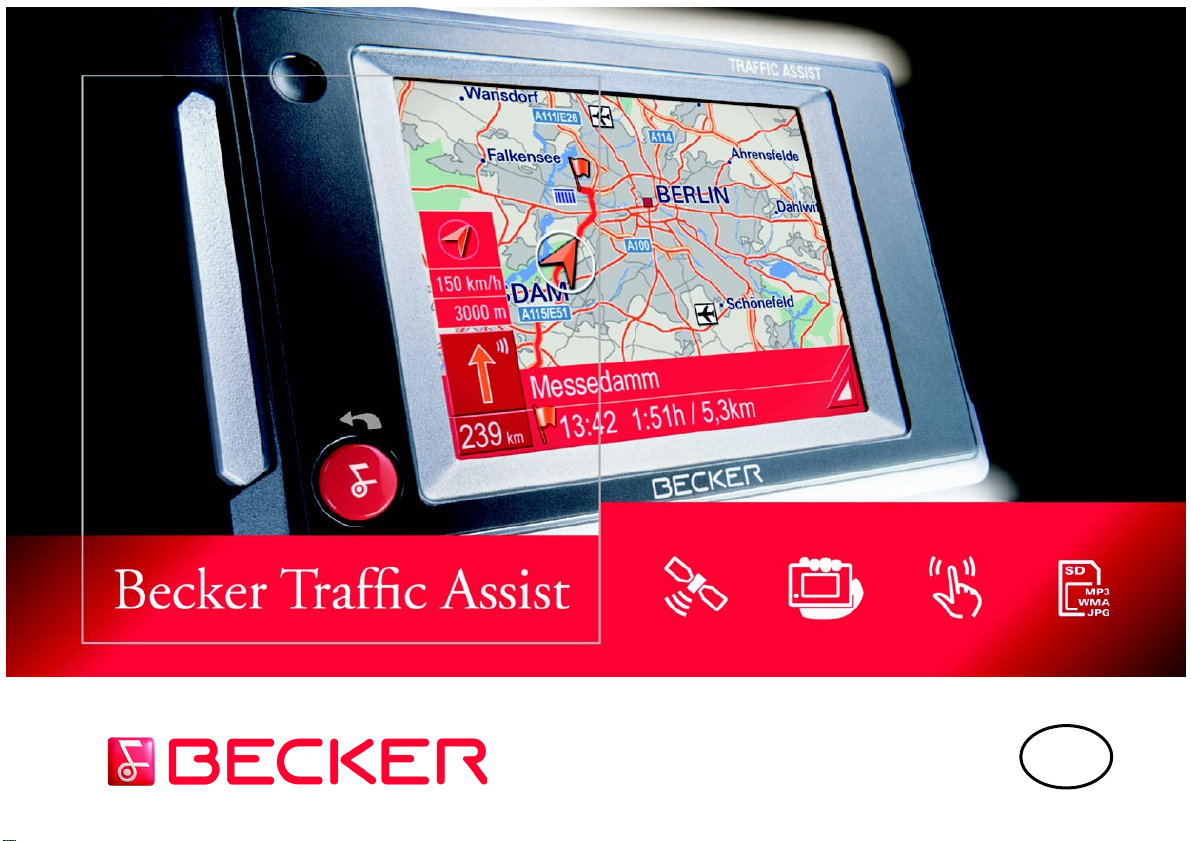
Manuel d'utilisation
FR
Page 2
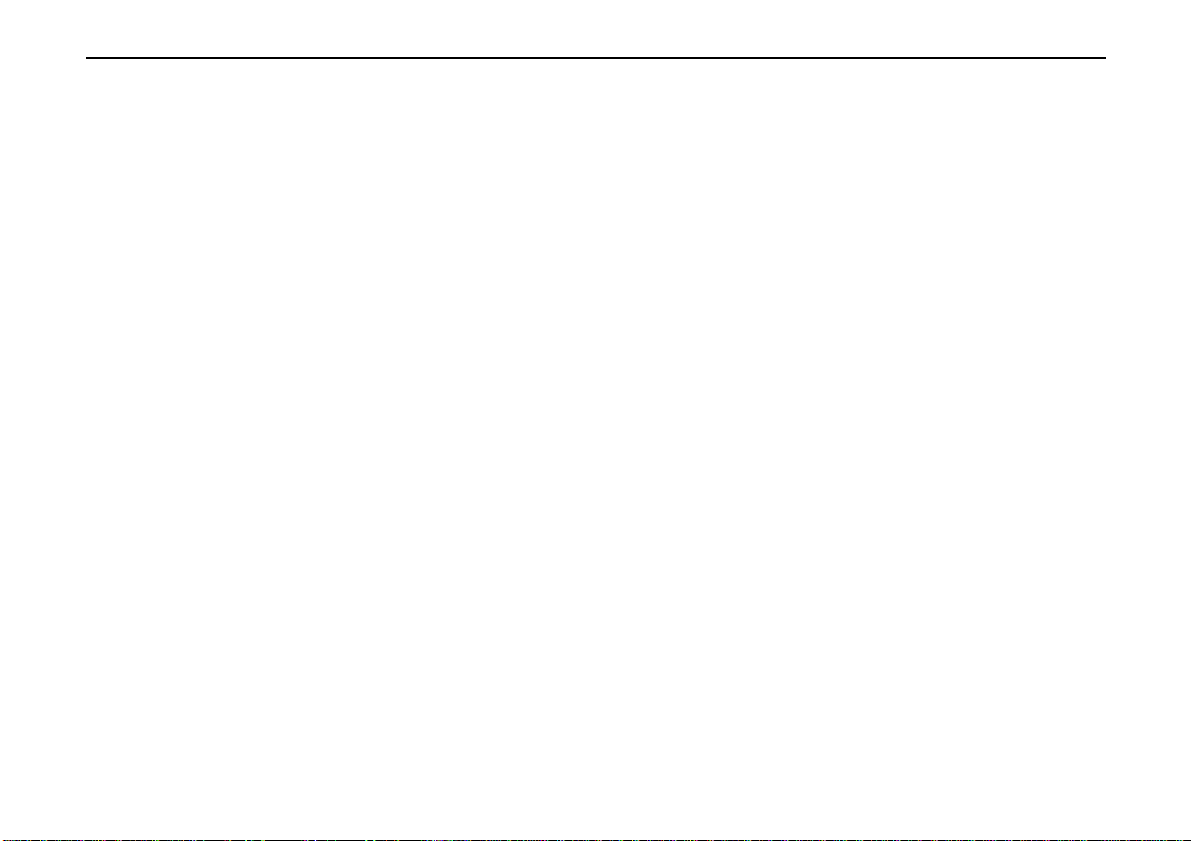
Sommaire
Consignes de sécurité 5
Consignes relatives à la
sécurité routière en général 6
Le Traffic Assist 7
Utilisation 7
Navigation 7
Musique 7
Images 7
Déballage du Traffic Assist 7
Contrôle de la fourniture 7
En cas de réclamations 8
Manipulation de l'emballage 8
Description de l'appareil 8
Traffic Assist - Appareil de base 8
Adaptateur secteur pour prise de
courant 8
Câble pour l'alimentation via
l'allume-cigares 8
Accu 9
Memory Card (carte mémoire) 9
Câble de raccordement USB 10
Support 10
Accessoires 10
Antenne externe 10
Casque 10
Remarques relatives à la
documentation 10
Quick Start Guide 10
Manuel d'utilisation 10
Maintenance et entretien 10
Réparation 11
Elimination 11
Emissions 11
Vue d'ensemble du Traffic Assist 12
Utilisation générale 16
Mise en service 16
Carte mémoire 16
Enfichage de la carte mémoire 17
Ejection de la carte mémoire 17
Alimentation électrique 17
Alimentation à l'aide
d'accumulateurs 17
Ouverture du compartiment 18
Mise en place des accumulateurs 18
Fermeture du compartiment 18
Branchement sur une prise de
courant 18
Branchement de l'alimentation
électrique 18
Retrait de l'alimentation électrique 18
Branchement sur l'allume-cigares 19
Antenne 19
Antenne de l'appareil 19
Raccordement d'une antenne externe 19
Mise en marche/arrêt du
Traffic Assist 20
Mise en marche 20
Arrêt 20
Support 20
Mise en place du support 21
Fixation contre le pare-brise 21
Fixation sur le tableau de bord 21
Réglage du support 22
Position verticale 22
Position horizontale 22
Mise en place du Traffic Assist 22
Règles de base concernant
l'écran tactile 23
Utilisation 23
Calibrage 23
Règles de base concernant les
menus 23
Le menu principal 23
Saisies à l'aide du menu de saisie 23
Saisie des caractères 24
Acceptation des propositions 24
Navigation dans les listes 24
Caractères spéciaux et trémas 24
Saisie des chiffres 25
Effacer des caractères 25
Ajout d'espaces 25
La touche Back 26
Cartes routières supplémentaires 26
Carte chargée 26
Programme d'installation 26
Transfert de fichiers 26
Transfert à l'aide d'un lecteur de
cartes SD 26
Transfert via l'interface USB 27
Transfert de cartes 27
Transferts de fichiers de musique
et d'images 27
2
Page 3

Sommaire
En cas de dysfonctionnements 28
Mode Navigation 29
Qu'est-ce que la navigation ? 29
Sélection de la navigation 29
Outils pour la navigation 29
Accès rapide 29
Sélection de la navigation 30
Outils pour la navigation 30
Accès rapide 30
Menu de navigation 30
Affichage de la carte 30
L'accès rapide 30
Structure de l'accès rapide 30
Menu de navigation et affichage
de la carte 30
La liste des destinations 31
Icônes utilisées 31
Utilisation de l'accès rapide 31
Démarrage avec une destination
existante 31
Navigation dans la mémoire des
destinations 31
Affichage ou édition d'une
destination 32
Accès à l'affichage de la carte 32
Affichage de la position actuelle 32
Appel du Menu de navigation 32
Le Menu de navigation 33
Structure du menu de navigation 33
Navigation 33
Itinéraire 33
Réglages 33
Etat 33
Charge carte 33
A la maison 33
Menu de navigation: Navigation 34
Fenêtre de sélection Destination 34
Destination : Sélection du pays 34
Destination : Sélection de
l'adresse et démarrage 34
Arrêt de la navigation 38
Destination :
Sélection de Destinations spéciales 38
Destination spéciale : A proximité 39
Destination spéciale :
Au niveau national 39
Destination spéciale : Dans une
ville 40
Destination : Sélection à partir
de la carte 41
Menu de navigation: Itinéraire 42
Navigation dans la liste des
itinéraires 42
La touche Nouveau 42
La touche Remanier 43
La touche Calculer 43
La touche Démarrer 44
Menu de navigation: Réglages 44
La touche Info itinéraire 44
La touche Panneaux routiers 45
La touche Options de route 45
La touche Volume 46
La touche Info carte 46
La touche Mode automatique 47
La touche Fuseau horaire 47
La touche Itinéraire 47
La touche Format 48
La touche Vitesse 48
La touche Adresse du domicil 49
La touche Réglages par défaut 50
Menu de navigation: Etat 50
Menu de navigation: Charge carte 50
Menu de navigation: A la maison 51
L'affichage de la carte 51
Composition de l'affichage de la carte 51
Affichage de la carte sans
guidage vers la destination 51
Affichage de la carte avec
guidage vers la destination 51
Affichage de la carte
avec barre d'outils 52
Utilisation de l'affichage de la carte 53
Répéter la dernière annonce 53
Modifier le volume de l'annonce 53
Lignes d'informations 53
Zoomer sur la carte (barre d'outils) 54
Afficher l'itinéraire (barre d'outils) 54
Position et mode d'affichage
(barre d'outils) 54
Mode d'affichage Jour/Nuit
(barre d'outils) 55
Modifier la représentation
(barre d'outils) 55
Orienter vers le nord (barre d'outils) 55
3
Page 4
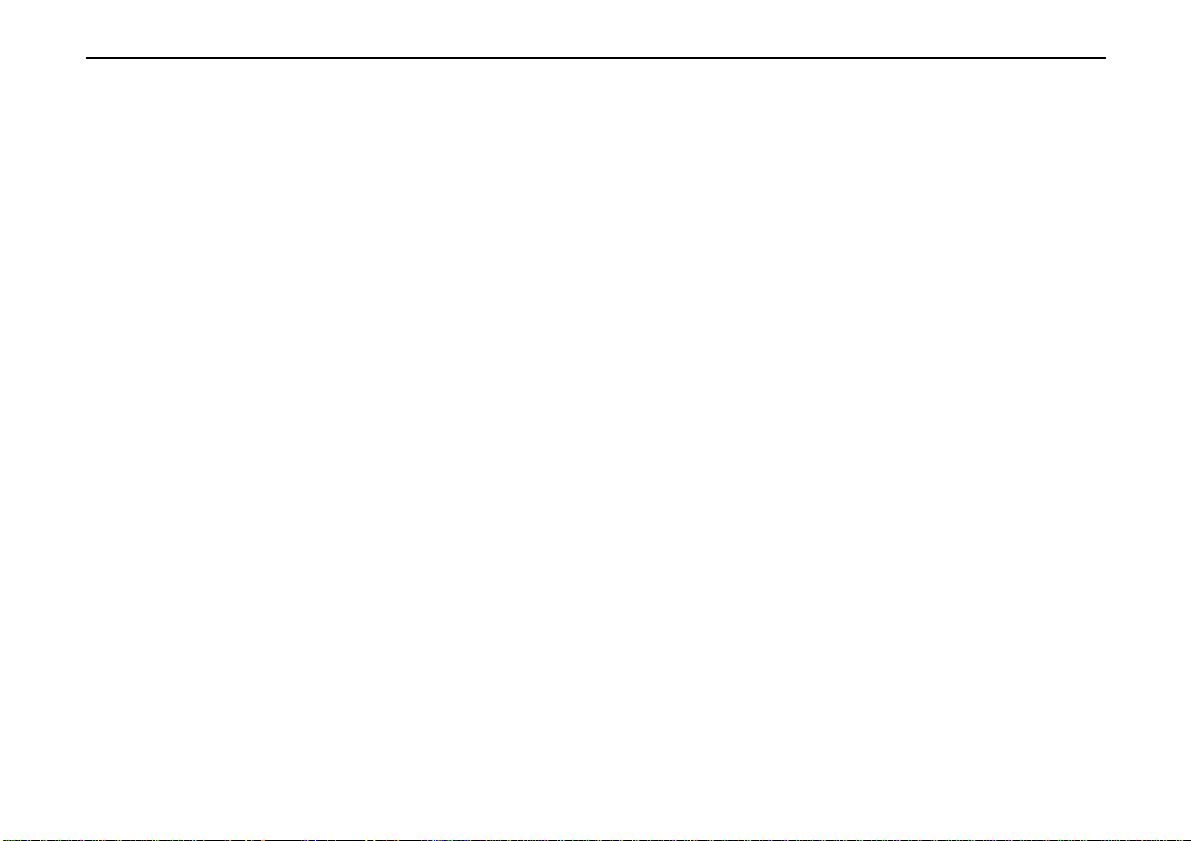
Sommaire
Déplacer la carte (barre d'outils) 55
Appel du menu Options 56
Informations de position
(barre d'outils) 57
Mode Musique 58
Sélection du lecteur de musique 58
Le lecteur MP3 58
Utilisation du Lecteur MP3 58
Naviguer 58
Lecture 59
Interruption de la lecture 59
Arrêt de la lecture 59
Répétition du titre actuel 60
Réglage du volume 60
Fermeture du Lecteur MP3 60
Mode Images 61
Sélection de l'affichage des images 61
La visionneuse Picture Viewer 61
Utilisation de la Picture Viewer 61
Naviguer 61
Diaporama 61
Affichage en mode plein écran 62
Fermeture de la Picture Viewer 62
La vue du dossier 62
Utilisation de la vue du dossier 63
Naviguer 63
Sélection d'une image 63
Changement de niveau de dossier 63
Fermeture de la vue du dossier 63
Réglages 64
Sélection des réglages 64
Le menu Réglages 64
Utilisation 64
Sélections possibles 64
Fermeture du menu Réglages 64
Les différentes options de menu 64
Informations 64
Luminosité 64
Calibrage 65
Démarrage du calibrage 65
Arrêt du calibrage 65
Langue 65
Appel de la sélection de la langue 65
Naviguer 65
Sélection de la langue 66
Arrêt de la sélection de la langue 66
Energie 66
Affichage de l'alimentation en
énergie 66
Fermeture de la barre d'état 66
Mood Light 67
Glossaire 68
Index 70
Caractéristiques techniques 73
NOTICE 74
Les présentes informations peuvent être
modifiées à tout moment, sans publication ou avertissement préalable. Le présent manuel ou des extraits de celui-ci,
quel que soit le but poursuivi, ne peuvent
être reproduits qu’avec l’autorisation
formelle de HARMAN/BECKER
Automotive Systems GmbH, ils ne peuvent pas non plus être transmis. Cette interdiction s’applique également aux
photocopies ou représentations graphiques.
© Copyright 2005, HARMAN/
BECKER Automotive Systems GmbH
Tous droits réservés.
4
Page 5
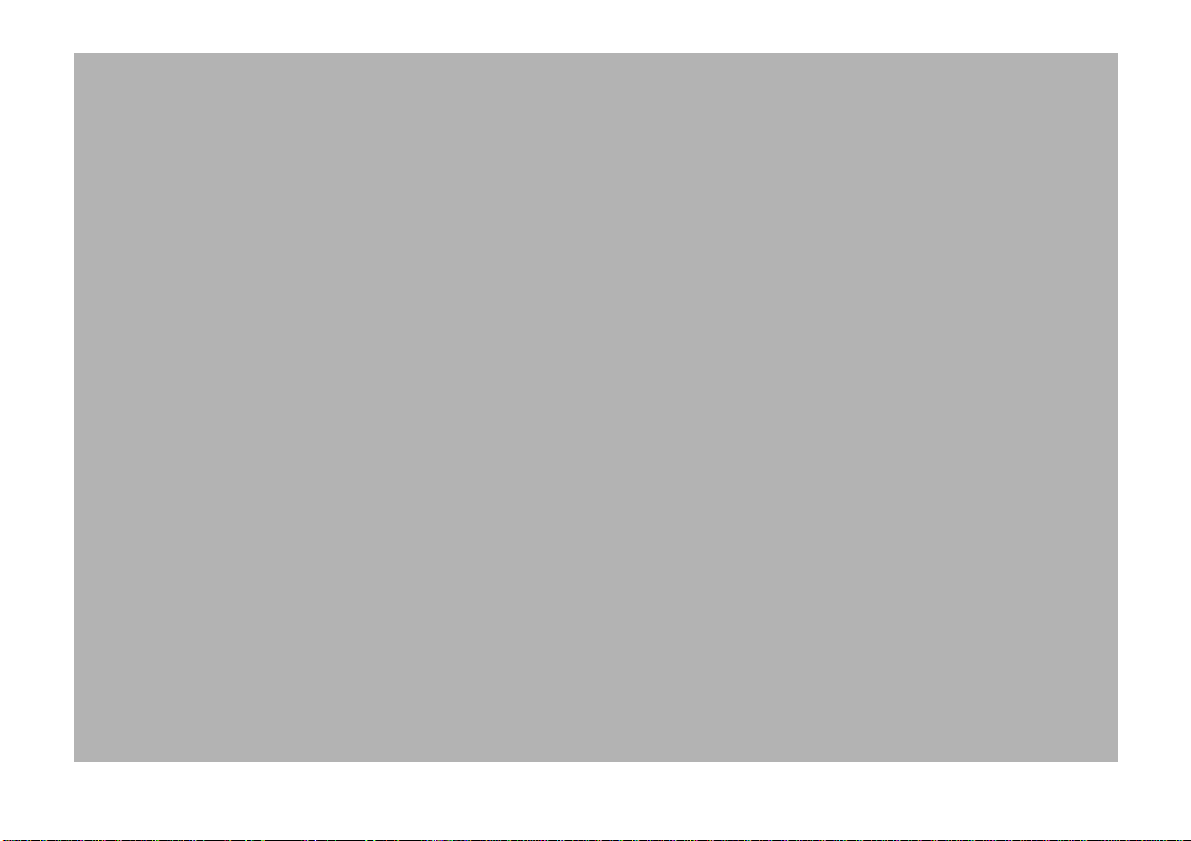
G
L'utilisation de l'appareil est autorisée exclusivement lorsque la situation du trafic le permet et que vous êtes absolument
sûr que vous-même, vos passagers ou autres personnes ne sont pas mis en danger et ne subissent aucune gêne ni aucune
nuisance.
Les prescriptions du Code de la route s'appliquent dans tous les cas. La saisie du lieu de destination ne doit être effectuée
que lorsque le véhicule est à l'arrêt.
Le système de navigation est seulement un outil d'assistance ; les données/indications peuvent dans certains cas être erronées. Le conducteur doit dans chaque situation décider lui-même s'il suit les indications. La société exclut toute responsabilité pour les indications erronées du système de navigation. Compte tenu des changements du réseau routier ou de la
divergence de données, il peut arriver que des indications imprécises ou erronées soient fournies. Il est donc toujours indispensable d'observer la signalisation concrète et la réglementation routière. Ne surtout pas utiliser le système de navigation comme outil d'orientation en cas de mauvaise visibilité.
L'appareil ne doit être utilisé que conformément à l'usage prévu. Le volume de l'Appareil de navigation doit être réglé de
telle sorte que les bruits extérieurs soient encore perceptibles.
En cas de dysfonctionnement (p. ex. apparition de fumée ou d'odeur anormale), arrêter immédiatement l'appareil.
Par mesure de sécurité, l'appareil ne doit être ouvert que par un spécialiste. Pour toute réparation, contactez votre revendeur.
Consignes de sécurité
5
Page 6
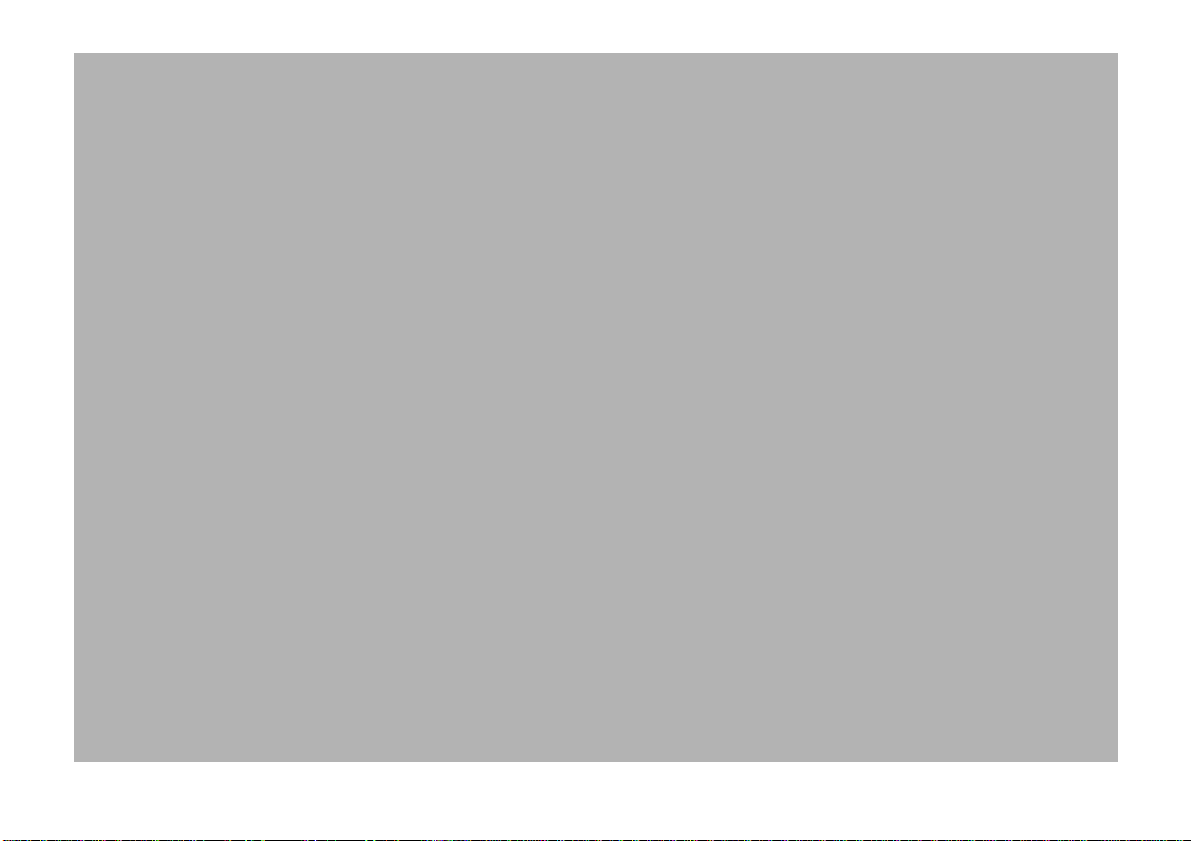
Consignes relatives à la sécurité routière en général
Cet Appareil de navigation est conçu et homologué pour une utilisation dans des véhicules de tourisme, des véhicules
utilitaires et des autobus (classes de véhicules M, N et O) équipés d'une tension nominale du réseau de bord de 12 Volts.
La fixation de l'appareil doit être choisie de manière à ce qu'en cas de choc éventuel du véhicule, l'appareil soit toujours
fixé correctement et qu'il n'y ait aucun risque de blessure. Ne fixez pas le support du Traffic Assist dans la zone de
déploiement des airbags. L'appareil ne doit pas gêner la visibilité du conducteur vers l'extérieur.
Une alimentation électrique suffisante doit être garantie. Débranchez le connecteur d'alimentation électrique du Traffic
Assist, lorsque le véhicule est à l'arrêt, car le récepteur consomme du courant en permanence et risque de décharger la
batterie du véhicule.
Avant le départ, familiarisez-vous avec l'appareil et son utilisation. N'utilisez l'appareil pendant le trajet que si la
situation du trafic le permet. Réglez le volume de l'Appareil de navigation de telle sorte que les bruits extérieurs (p. ex. la
sirène de la police) restent toujours parfaitement perceptibles.
6
Page 7
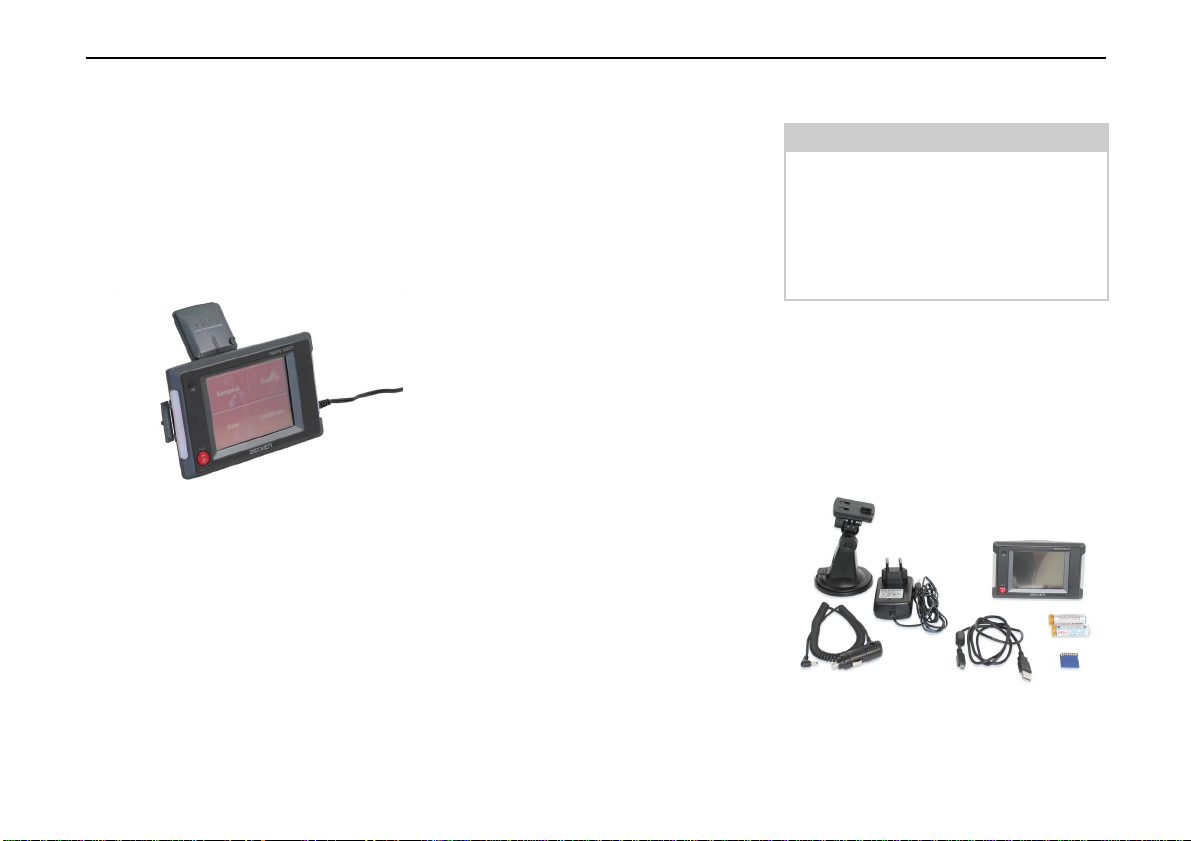
3012
Le Traffic Assist
Utilisation
Avec le Traffic Assist, vous disposez
d'un PND (Personal Navigation Device/
Appareil de navigation personnel) performant pour une utilisation dans des véhicules et des locaux fermés. L'appareil
doit être protégé contre l'humidité et
l'encrassement.
Le Traffic Assist peut être utilisé comme
:
• appareil de navigation
• lecteur MP3
• visionneuse d'images JPEG/BMP
Grâce à l'antenne de réception intégrée
dans l'appareil, vous avez - à l'extérieur
des bâtiments - un accès permanent aux
possibilités de navigation. A l'intérieur
des bâtiments, la fonction de navigation
peut ne pas être accessible en fonction
de la qualité de réception. Lors de l'utilisation dans des véhicules, selon la position de montage du Traffic Assist, une
réception suffisante des données GPS
peut ne pas être possible. Dans ce cas, il
est possible de connecter une antenne
externe (non fournie).
Musique
Avec le Lecteur MP3 intégré, vous pouvez emmener vos titres préférés et les
écouter pendant vos trajets.
Images
Le Traffic Assist dispose d'une Picture
Viewer avec de nombreuses fonctions
pour la représentation des images.
Déballage du Traffic Assist
Remarque:
Votre Traffic Assist est livré dans un
emballage robuste. Si celui-ci ou son
contenu présente des dommages importants, ne pas continuer à déballer l'appareil. Contactez dans ce cas votre revendeur.
Contrôle de la fourniture
Avant de mettre le Traffic Assist en service, vérifiez l'intégralité et l'état de la
fourniture(voir également page 12).
! Déballez le contenu du colis avec pré-
caution et contrôlez celui-ci.
4010
Navigation
Avec le système GPS (Global Positio-
ning System), finies les recherches interminables sur les cartes routières.
7
Page 8
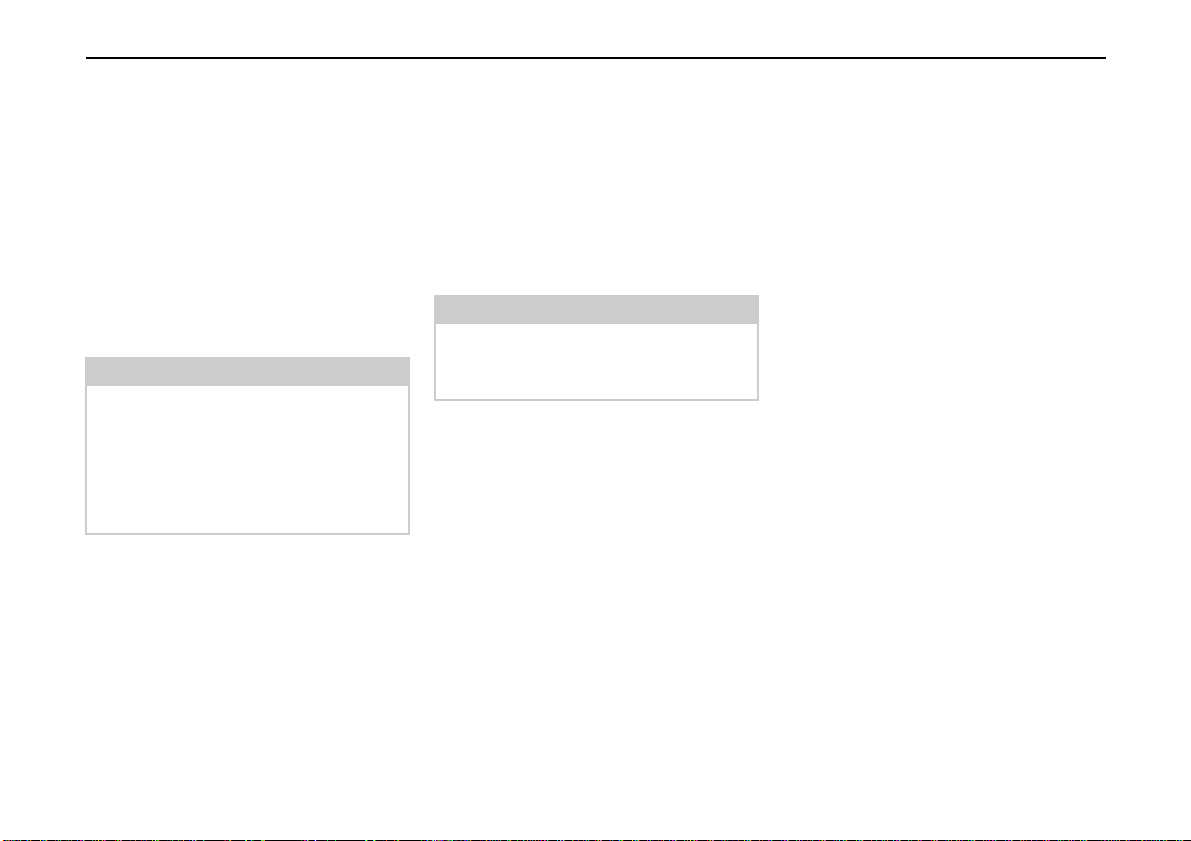
En cas de réclamations
En cas de réclamations, contactez votre
revendeur. Il est aussi possible de renvoyer l'appareil dans son emballage
d'origine directement à la société Harman/Becker.
Manipulation de l'emballage
L'emballage d'origine doit être conservé
dans un endroit sec au minimum pendant
la période de garantie.
Remarque :
L'élimination doit être effectuée de manière appropriée conformément aux
prescriptions légales en vigueur dans le
pays. L'emballage ne doit pas être brûlé.
Selon le pays de destination, l'emballage peut être rapporté chez le revendeur.
Description de l'appareil
Le Traffic Assist se compose de l'appareil de base Traffic Assist et des accessoires compris dans la fourniture.
Vous trouverez une représentation des
différentes pièces sous :
• "Vue d'ensemble du Traffic Assist" à
la page 12
Remarque :
L'appareil de base et les accessoires ne
doivent pas être ouverts et en aucun cas
modifiés.
Traffic Assist - Appareil de base
L'appareil de base comprend toute la
partie électronique, une antenne escamotable pour la réception des signaux
GPS, un écran tactile pour la communication, un haut-parleur intégré pour
l'émission de messages lors de la navigation, des bandes lumineuses sur les côtés
ainsi que différents connecteurs et interfaces.
L'appareil de base contient également
une mémoire interne, dans laquelle un
nombre limité de fichiers musicaux et
d'images peuvent être enregistrés même
sans carte mémoire.
Des informations supplémentaires sur
l'appareil sont fournies sous :
• "Caractéristiques techniques" à la
page 73
Adaptateur secteur pour prise de courant
Cet adaptateur secteur permet le
branchement sur une prise de courant.
Les exigences pour l'alimentation
électrique sont :
• Courant alternatif
100-240 volts
0,2 ampères
50-60 hertz
Câble pour l'alimentation via l'allume-cigares
Ce câble permet le branchement sur un
allume-cigares d'un véhicule de tourisme.
Les exigences pour l'alimentation
électrique sont :
• courant continu 12 volts
0,5 ampères
8
Page 9
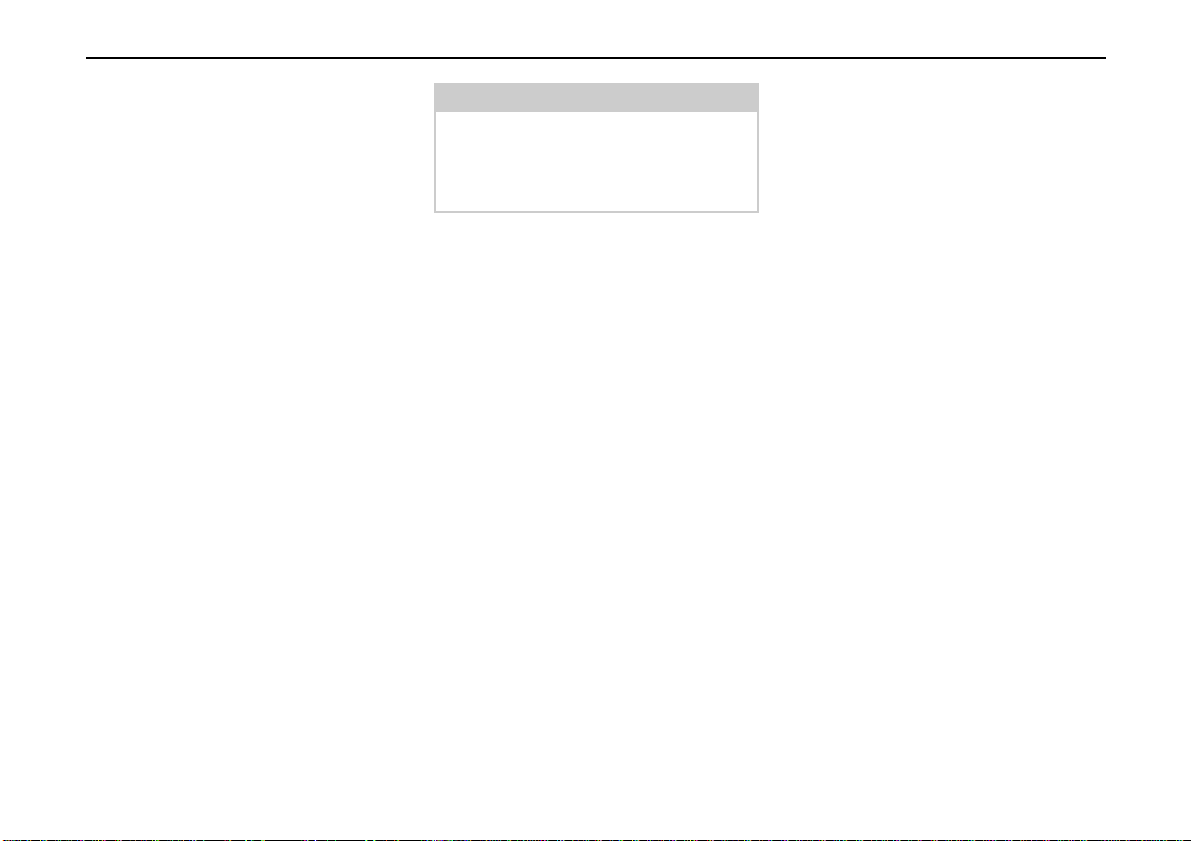
Accu
Pour une utilisation brève sans adaptateur secteur, il est possible d'utiliser les
accumulateurs fournis.
Après leur déchargement, il est possible
de recharger les accumulateurs fournis
en branchant le Traffic Assist sur l'alimentation électrique ou à l'aide d'un appareil courant du commerce autorisé par
le fabricant d'accumulateurs.
Contrôlez, à des intervalles réguliers,
l'état des accumulateurs dans le compartiment au dos de l'appareil.
Retirez immédiatement les accumulateurs défectueux et faites expertiser votre appareil par votre revendeur.
Les exigences pour les accumulateurs
sont :
• taille AA R6
Remarque :
L'élimination des accumulateurs doit
être effectuée conformément à la
description sous "Elimination" à la
page 11.
Danger !
G
Les accumulateurs ne doivent pas être
ouverts ni jetés au feu.
En cas de projection du fluide dans les
yeux, rincer immédiatement à l'eau
claire. Consultez sans tarder un médecin !
Memory Card (carte mémoire)
La carte mémoire peut servir de support
d'enregistrement pour des cartes routières, des fichiers musicaux et des images.
La carte mémoire doit être conservée en
dehors de l'appareil dans son emballage
d'origine dans un endroit sec et à l'abri
du soleil. Eviter de toucher ou d'encrasser la réglette de contacts.
Ne placez pas la carte mémoire à côté
d'appareils électriques ou dans la zone
d'influence de champs magnétiques, sinon les données enregistrées risquent
d'être altérées.
Des informations supplémentaires sur la
carte mémoire sont fournies sous :
• "Caractéristiques techniques" à la
page 73
9
Page 10
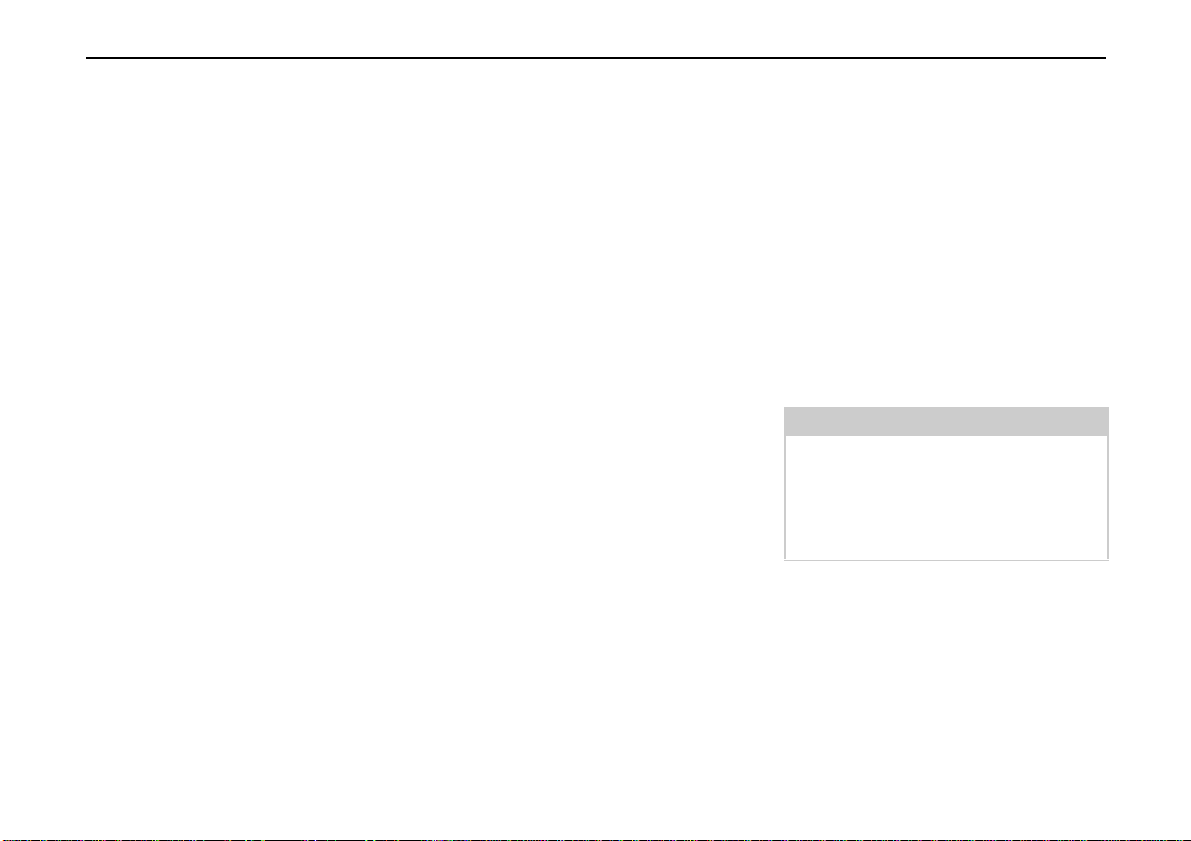
Câble de raccordement USB
Avec le câble de raccordement USB, il
est possible de raccorder l'appareil à
un PC courant du commerce équipé
d'une interface USB. Pour toute
utilisation, le logiciel gratuit "Active
Sync" de Microsoft
être installé sur le PC.
®
doit néanmoins
Support
Le Traffic Assist peut être fixé dans le
véhicule à l'aide de son support.
Accessoires
Antenne externe
Avec une antenne externe, vous pouvez
améliorer la réception dans les véhicules
ne permettant qu'une réception GPS
limitée (non fournie). Pour cela, informez-vous auprès de votre revendeur.
Casque
En cas d'utilisation du Traffic Assist
comme Lecteur MP3, il est possible de
brancher un casque courant du
commerce avec un connecteur 3,5 mm
ou un adaptateur (non fourni).
Danger !
G
Ne pas utiliser de casque pendant la
conduite. Observez pour cela les prescriptions et la législation en vigueur
dans le pays.
En cas d'utilisation du casque, réduisez le plus possible le volume pour ne
pas subir de traumatismes auditifs.
Remarques relatives à la documentation
Quick Start Guide
Le Quick Start Guide fourni permet un
accès rapide au mode navigation.
Manuel d'utilisation
Le manuel d'utilisation fournit une
description détaillée des fonctionnalités.
Maintenance et entretien
L'appareil est exempt de maintenance.
Pour l'entretien, il est possible d'appliquer un produit de nettoyage courant du
commerce pour articles à usage électrique avec un chiffon doux humide.
Danger !
G
Danger de mort par électrocution.
Avant l'entretien de l'appareil, des
pièces et accessoires fournis, mettez
toujours l'appareil hors tension et
retirez l'adaptateur secteur.
Remarque :
N'utilisez aucun détergent aggressif ou
abrasif ni de chiffons pouvant rayer la
surface.
L'appareil ne doit pas être aspergé avec
de l'eau.
10
Page 11
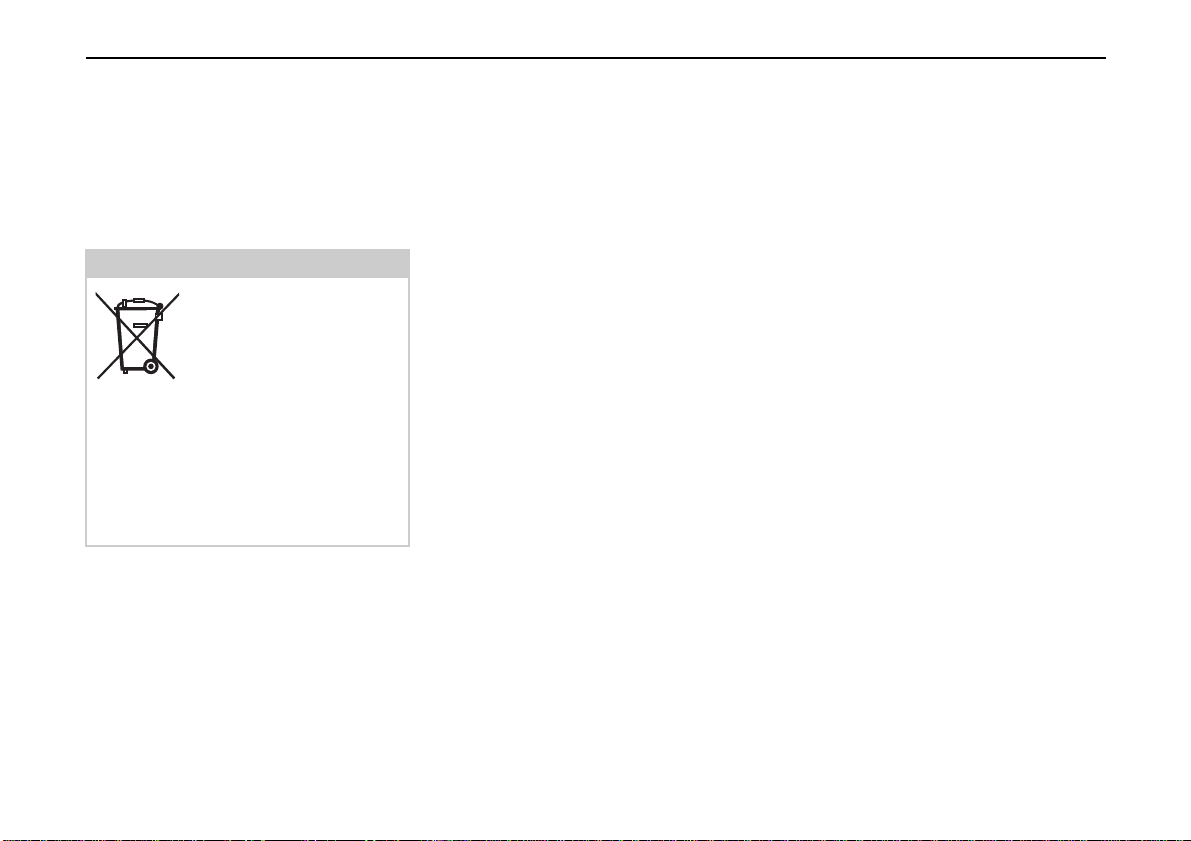
Réparation
En cas de dommages, l'appareil ne doit
pas être ouvert. Contactez votre revendeur.
Elimination
Remarque :
L'élimination de l'appareil, y compris des pièces
fournies, ainsi que des accumulateurs et des acces-
soires doit être effectuée
de manière appropriée conformément
aux prescriptions relatives aux appareils électriques/électroniques en vigueur dans le pays. Selon le pays de
destination, l'emballage peut être rapporté chez le revendeur.
Emissions
Des informations sur les émissions et la
compatibilité électromagnétique sont
fournies sous "NOTICE" à la page 74.
11
Page 12
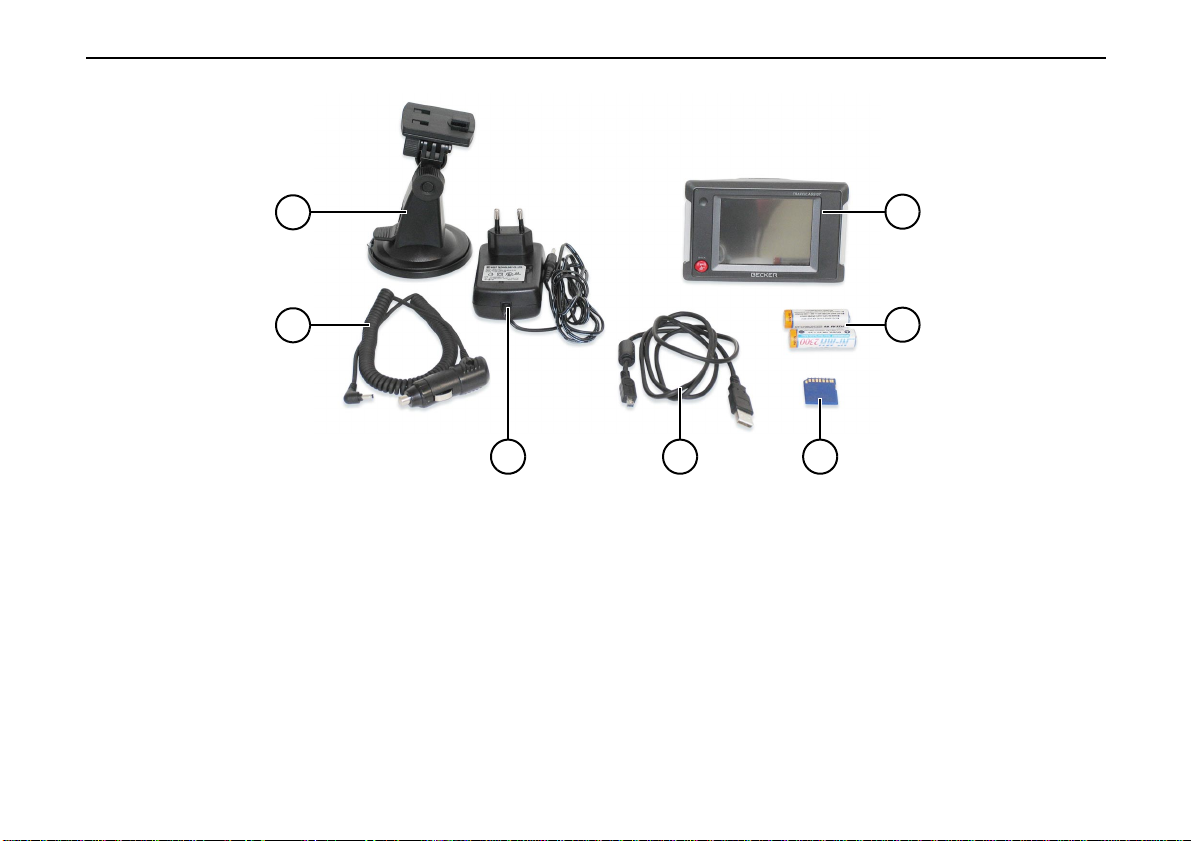
Vue d'ensemble du Traffic Assist
4010
7
6
Vue d'ensemble du Traffic Assist
Fourniture
1 Traffic Assist - PND (Personal Navigation Device)
2 Accumulateurs
3 Carte mémoire (avec données de navigation)
4 Câble de raccordement USB
5 Adaptateur secteur pour prise de courant (220 volts)
6 Câble pour l'alimentation
via l'allume-cigares d'une voiture (12 volts)
7 Support
1
2
345
12
Page 13
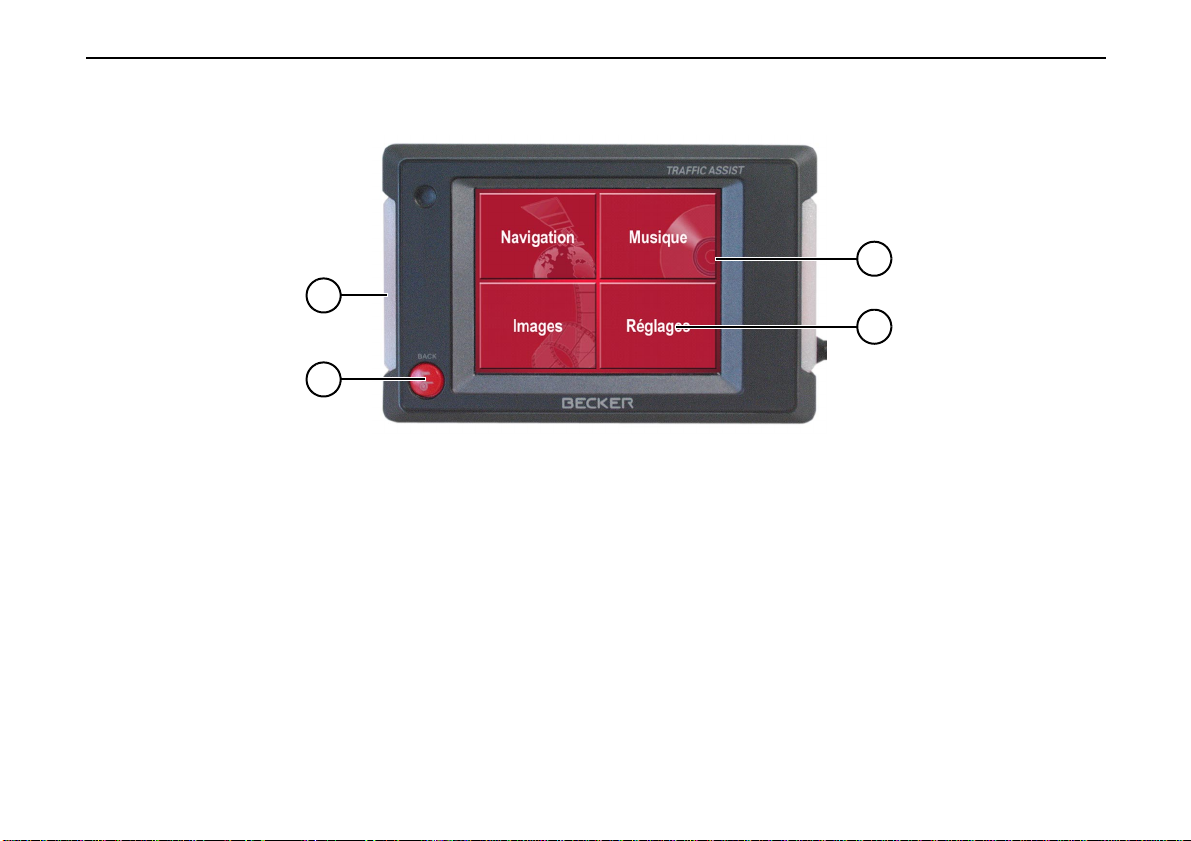
4001
4
3
Face avant de l'appareil avec éléments de
commande et d'affichage
1 Ecran tactile avec le menu principal sélectionné
2 Appui sur une touche de l'écran tactile =
activation de la fonction de la touche correspondante
3 Appui sur la touche Back =
retour en arrière dans la majorité des applications,
appui prolongé =
mise en marche et arrêt du Traffic Assist
4 Bande lumineuse (Mood Light)
Vue d'ensemble du Traffic Assist
1
2
13
Page 14
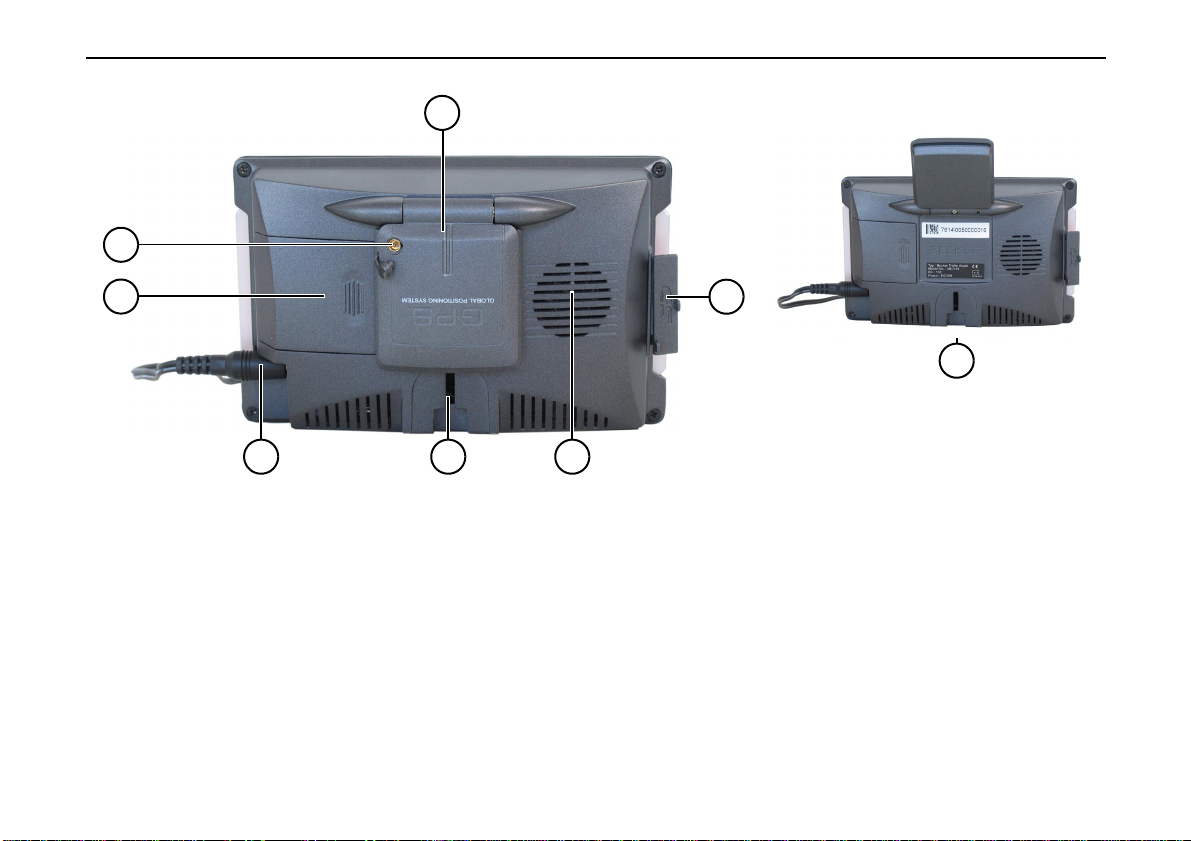
Vue d'ensemble du Traffic Assist
1
4003
7
6
45
Face arrière de l'appareil
1 Antenne escamotable
2 Logement pour carte mémoire
3 Ouverture de haut-parleur
4 Fixation pour support
5 Connecteur d'alimentation
6 Compartiment pour batteries ou accumulateurs
7 Possibilité de raccordement d'une antenne externe
(antenne externe non fournie)
8 Plaque signalétique
4005
2
8
3
14
Page 15
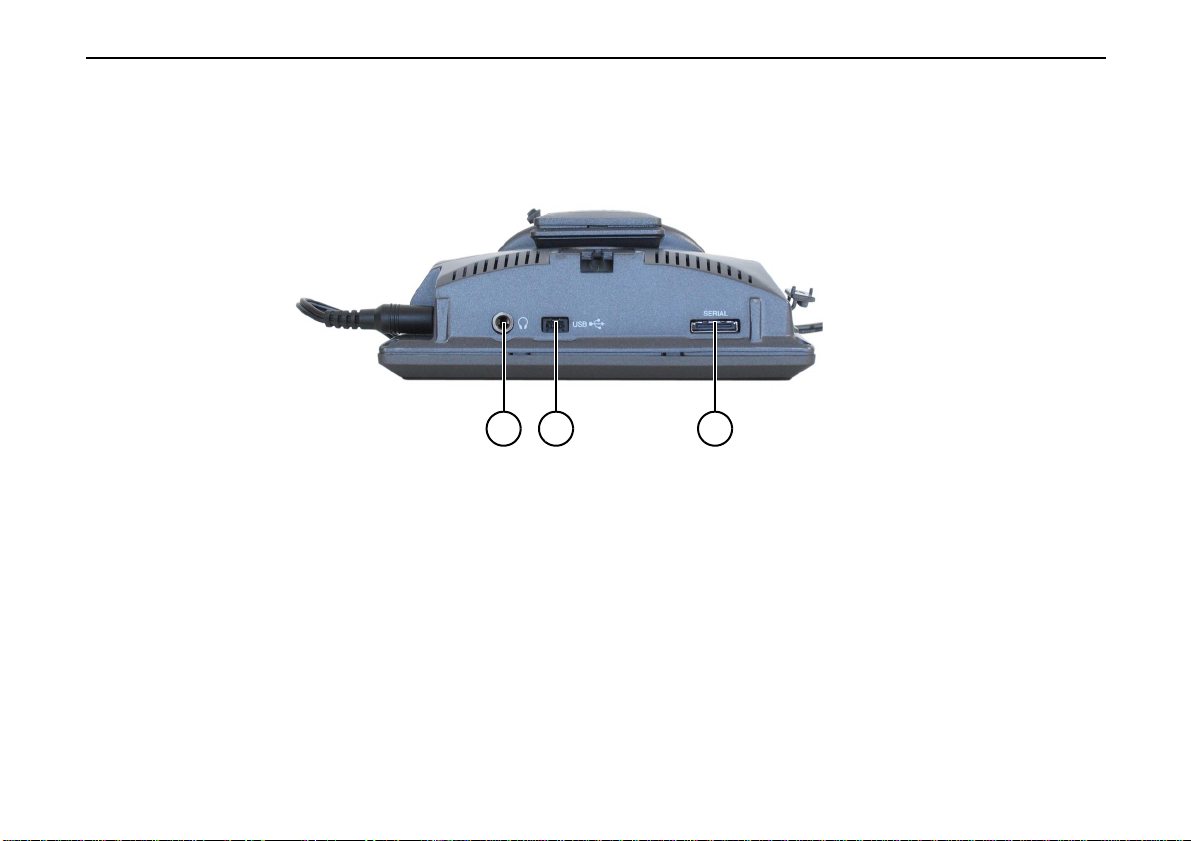
4002
Dessous de l'appareil
1 Port série (non utilisé)
2Mini-port USB
3 Connecteur 3,5 mm pour casque (casque non fourni)
Vue d'ensemble du Traffic Assist
123
15
Page 16
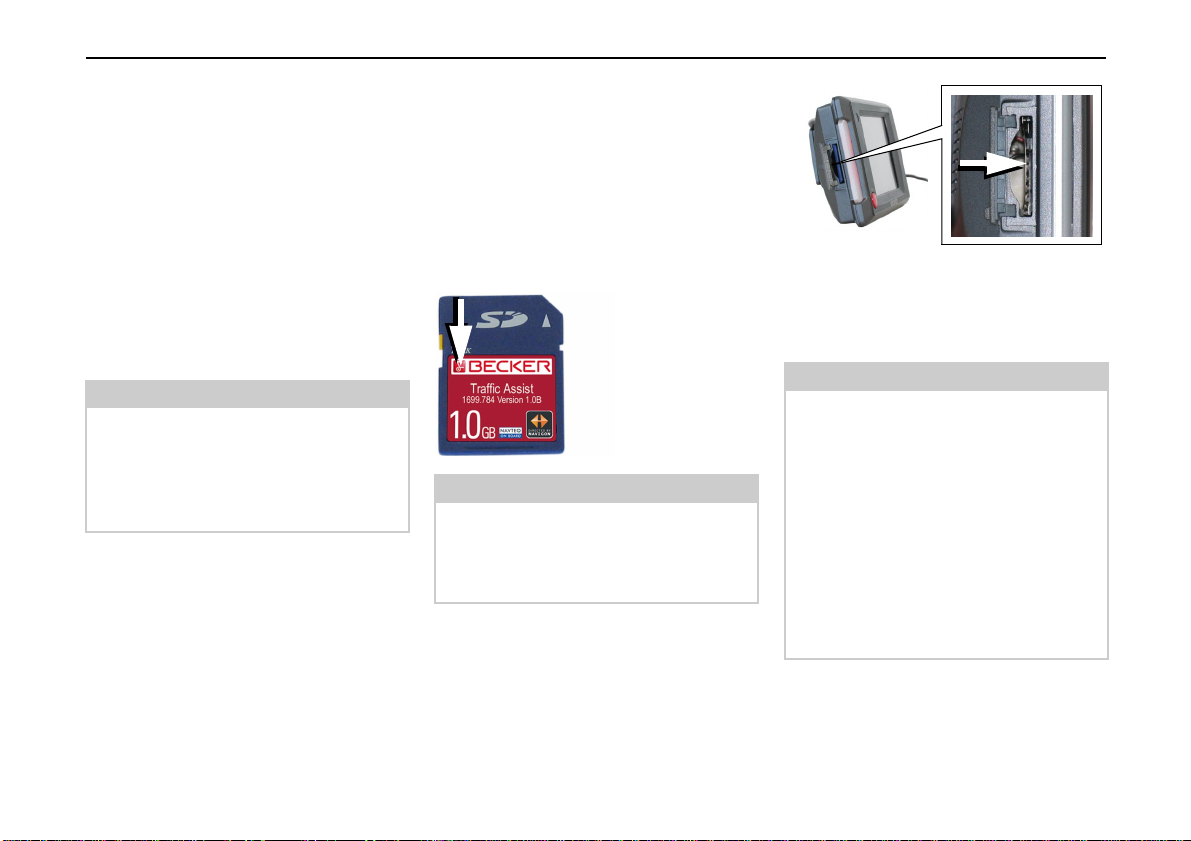
Utilisation générale
Utilisation générale
Mise en service
Après avoir déballé Traffic Assist et vérifié qu'il ne présente aucun dommage,
vous pouvez mettre l'appareil en service.
Les différentes étapes sont les suivantes :
• Mise en place de la carte mémoire
• Branchement de l'alimentation électrique
• Déploiement de l'antenne (pour la navigation seulement)
• Mise en marche de l'appareil
Remarque :
Lors de la première mise en marche de
l'appareil, une configuration interne qui
dure quelques minutes est effectuée.
N'arrêtez pas l'appareil pendant cette
configuration.
Carte mémoire
Sur la carte mémoire fournie, des données cartographiques sont déjà pré-installées (la carte mémoire est presque
pleine). Pour l'enregistrement d'images
et de fichiers MP3, une autre carte mémoire SD doit être utilisée. Celle-ci n'est
toutefois pas fournie.
5013
Remarques :
Sur le côté gauche de la carte se trouve
un petit curseur. Si celui-ci est déplacé
dans le sens de la flèche, la carte mémoire est protégée en écriture.
4004
5011
Sur le côté gauche de l'appareil se trouve
le logement de la carte. Le logement de
la carte est équipé d'un mécanisme d'encliquetage et d'éjection à ressort.
Remarques :
L'enfichage et l'éjection de la carte
mémoire doivent toujours être effectués
lorsque l'appareil est à l'arrêt. En cas de
non-respect, il y a un risque de perte de
données.
Aucune navigation n'est possible si la
carte mémoire contenant les données
cartographiques n'est pas installée. Si
vous la retirez pendant la navigation, le
guidage vers la destination est immédiatement interrompu.
16
Page 17
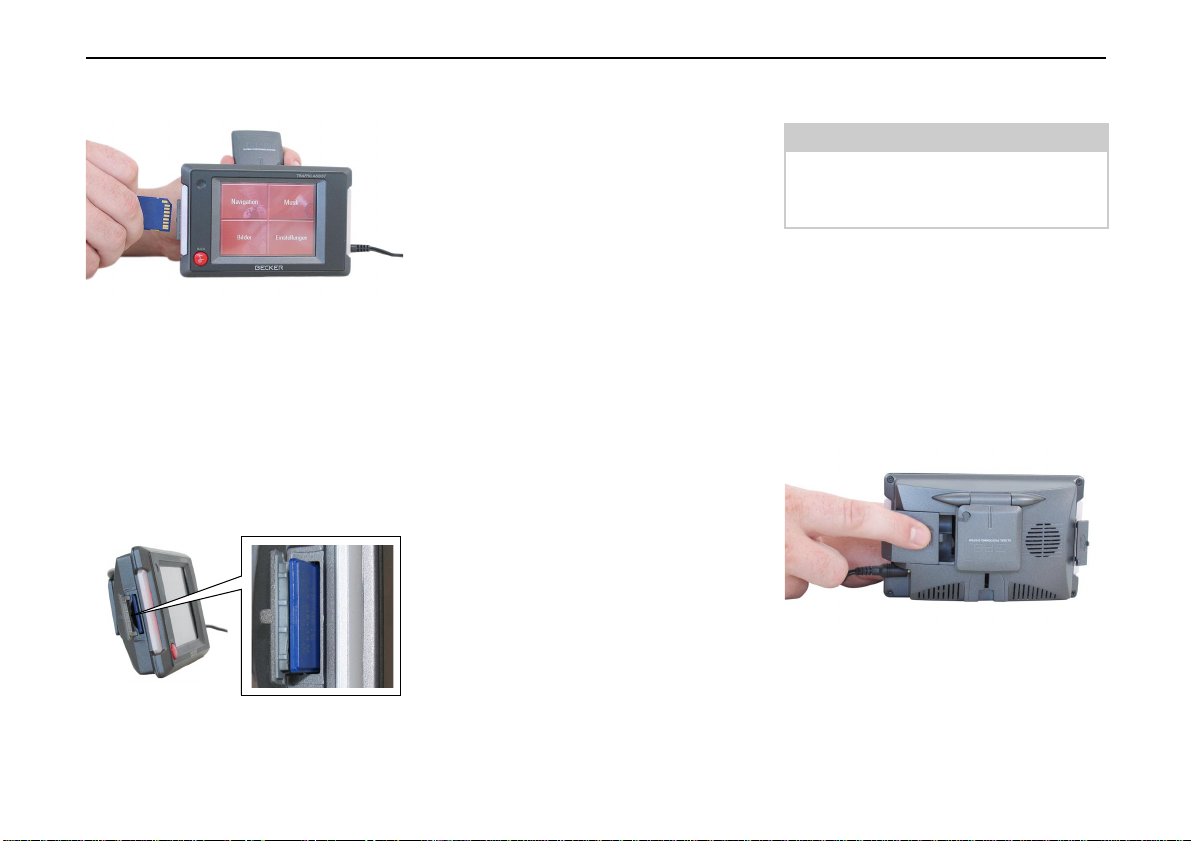
Utilisation générale
Enfichage de la carte mémoire
4007
! Sortez la carte mémoire de son embal-
lage sans toucher ni encrasser la réglette de contacts.
! Saississez la carte mémoire de telle
sorte que la réglette de contacts soit
orientée vers l'appareil et vers l'avant
de celui-ci.
! Insérez la carte mémoire dans le loge-
ment.
4004
5010
! Par une légère pression, poussez la
carte mémoire dans le logement jusqu'à ce qu'elle s'enclenche.
Ejection de la carte mémoire
Le logement éjecte la carte si bien que
vous pouvez la saisir avec deux doigts.
! Poussez la carte mémoire avec le doigt
légèrement contre la force du ressort
dans le logement puis relâchez-la.
La carte est alors éjectée.
! Sortez la carte mémoire et placez-la
dans l'emballage sans toucher la réglette de contacts.
Alimentation électrique
Remarque :
Arrêtez toujours le Traffic Assist avant
de brancher ou de couper l'alimentation
électrique.
Alimentation à l'aide d'accumulateurs
L'alimentation électrique interne s'effectue à l'aide de deux accumulateurs. Au
dos de l'appareil se trouve leur compartiment. Le compartiment est équipé d'une
fermeture coulissante.
5001
17
Page 18
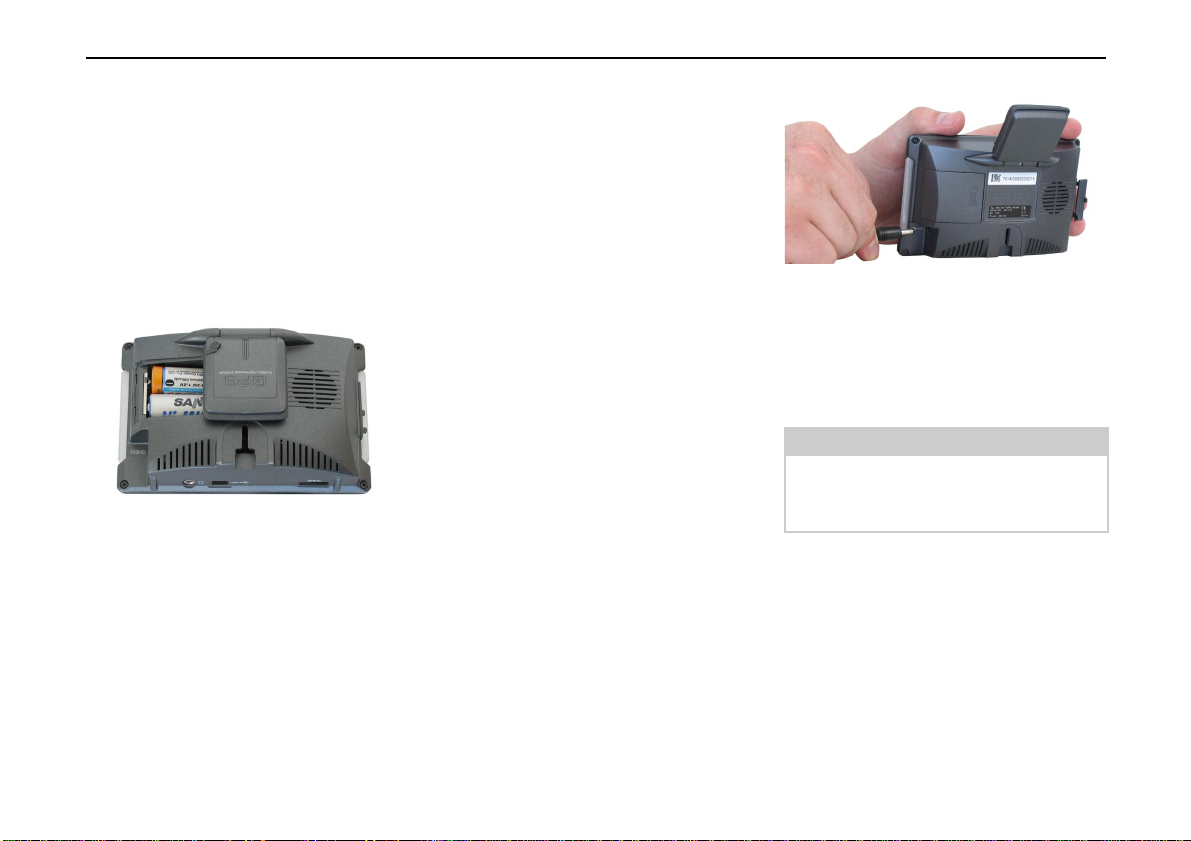
Utilisation générale
Ouverture du compartiment
! Posez le doigt sur la surface striée de
la fermeture.
! Poussez la fermeture avec précaution
jusqu'en butée en l'éloignant de l'antenne (env. 10 mm).
! Dégagez la fermeture du boîtier.
Mise en place des accumulateurs
5005
! Les accumulateurs doivent être insé-
rés comme suit :
celui du bas avec le "+" vers l'extérieur, celui du haut avec le "+" vers
l'intérieur.
! Poussez les accumulateurs contre la
force du ressort des contacts dans l'appareil à l'intérieur du compartiment de
telle sorte qu'ils plaquent bien contre
les différents contacts.
Fermeture du compartiment
! Remettez la fermeture coulissante en
place sur le boîtier de telle sorte que le
compartiment reste ouvert d'env.
10 mm.
! Posez le doigt sur la surface striée de
la fermeture et poussez celle-ci dans le
sens de l'antenne jusqu'à ce qu'elle
s'enclenche.
Branchement sur une prise de courant
Danger de mort !
G
Veillez à ne pas avoir les mains humides et à ce que l'adaptateur secteur
soit sec. Branchez l'adaptateur secteur uniquement sur un réseau électrique homologué pour cet usage.
Branchement de l'alimentation électrique
Le branchement sur le réseau électrique
public est réalisé de la façon suivante à
l'aide de l'adaptateur secteur pour prise
de courant fourni.
! Saisissez le connecteur mâle par sa
partie striée et poussez-le jusqu'en butée dans le connecteur femelle sans
trop forcer.
4008
! Enfichez le connecteur de l'adaptateur
secteur dans la prise de courant.
Retrait de l'alimentation électrique
! Retirez l'alimentation électrique dans
l'ordre inverse.
Remarque :
Débranchez l'adaptateur secteur si vous
n'utilisez pas le Traffic Assist pendant
une longue durée.
18
Page 19

Utilisation générale
Branchement sur l'allume-cigares
L'alimentation électrique via la batterie
d'un véhicule est réalisée de la façon suivante à l'aide du câble pour allume-cigares fourni.
! Saisissez le connecteur mâle par sa
partie striée et poussez-le jusqu'en butée dans le connecteur femelle sans
trop forcer.
Remarque :
Si l'allume-cigares vient d'être utilisé et
qu'il est encore chaud, attendez qu'il se
refroidisse dans son support.
! Branchez l'adaptateur sur l'allume-ci-
gares.
Remarque :
L'alimentation électrique via l'allumecigares décharge lentement la batterie
du véhicule lorsque le moteur est à l'arrêt ! N'utilisez donc pas le Traffic Assist
pendant une longue durée lorsque le
moteur est à l'arrêt.
Antenne
Antenne de l'appareil
L'antenne est reliée à l'appareil par une
charnière et peut être rabattue et déployée.
4005
Lorsque le Traffic Assist n'est pas utilisé
pour la navigation, l'antenne doit toujours être rabattue contre l'appareil.
Pour le mode navigation, il suffit que
l'antenne soit orientée à peu près à l'horizontale.
Remarque :
N'essayez pas d'augmenter la zone de
pivotement de l'antenne en forçant. La
réception ne sera pas pour autant améliorée et l'antenne risque de se briser.
Raccordement d'une antenne externe
Pour permettre la réception dans des bâtiments fermés, il est possible de raccorder une antenne externe (non fournie).
A cet effet, un connecteur obturable se
trouve sur la partie supérieure de l'antenne. Si aucune antenne externe n'est raccordée, ce connecteur doit toujours être
obturé.
4003
! Ouvrez l'obturateur en tirant légère-
ment sur son anse.
! Branchez l'antenne externe conformé-
ment aux instructions du fabricant.
19
Page 20

Utilisation générale
Mise en marche/arrêt du Traffic Assist
La touche Back permet de mettre l'appareil en marche et de l'arrêter.
5014
Mise en marche
! Appuyez quelques secondes sur la
touche Back.
L'appareil est mis en marche. Le logo du
fabricant apparaît sur l'écran tactile.
5003
Peu de temps après, la question suivante
apparaît : Respectez le code de la
route!
! Si vous êtes d'accord, appuyez sur la
touche OK.
Remarque :
L'utilisation du Traffic Assist est autorisée exclusivement en conformité avec
le Code de la route national en vigueur !
Arrêt
Vous pouvez arrêter l'appareil à tout moment. Si vous le souhaitez, vous pouvez
sauvegarder auparavant les nouvelles
destinations.
! Appuyez quelques secondes sur la
touche Back.
L'appareil est arrêté.
Support
Le support permet de fixer le Traffic
Assist directement contre le pare-brise
ou sur le tableau de bord.
Remarque :
Le Traffic Assist et le support ne doivent pas être exposés aux rayons directs
du soleil pendant une longue durée. Des
températures intérieures de +70 C et
plus risquent d'endommager les pièces
du support.
7
5016
6
5
1
2
3
4
20
Page 21
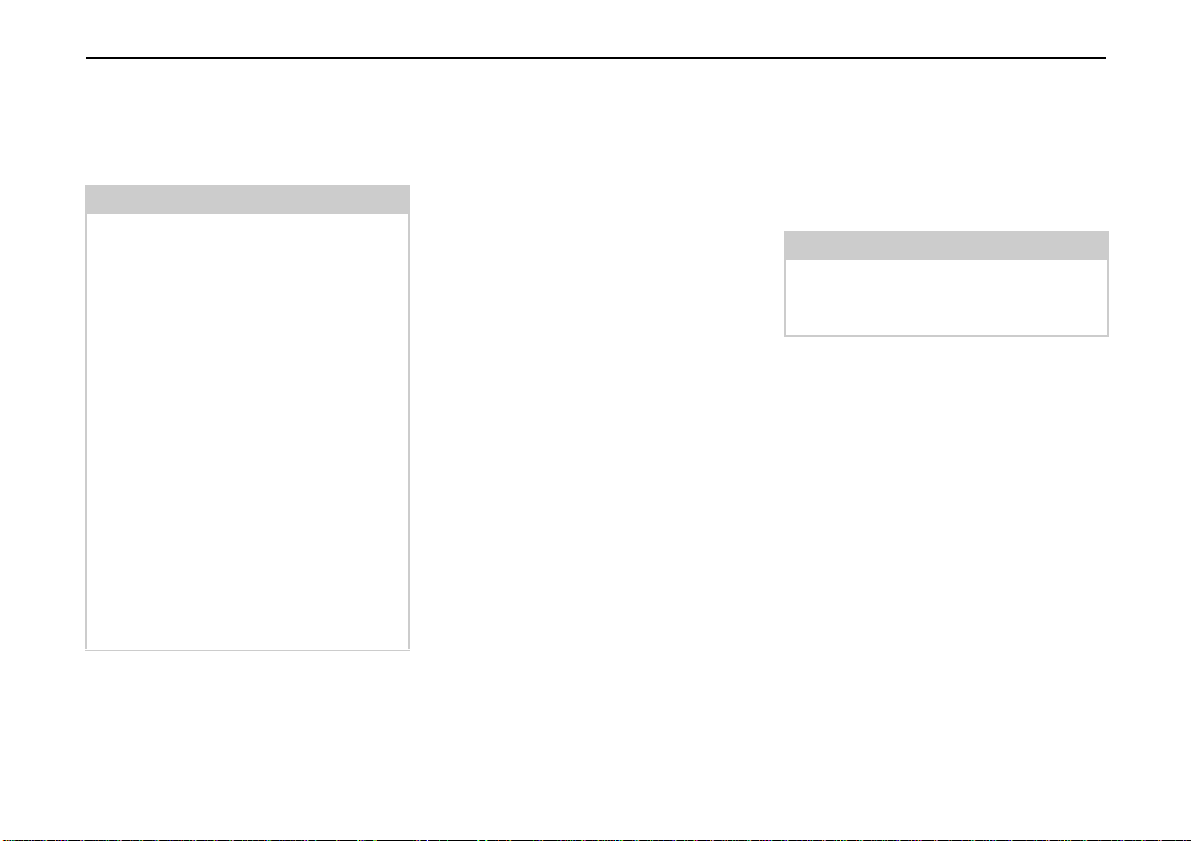
Utilisation générale
Mise en place du support
Le support peut être fixé directement
contre la face intérieure du pare-brise ou
sur le tableau de bord.
Remarque :
Fixez le support de telle sorte qu'il ne
gêne pas votre visibilité avec le Traffic
Assist monté et ne se trouve pas dans la
zone de déploiement d'un airbag.
Veillez à ce que les câbles de raccordement électriques n'empêchent pas l'accès aux éléments de commande du véhicule.
Veillez également à ce qu'il y ait suffisamment d'espace pour dégager le Traffic Assist sans problème du support.
Nettoyez la surface de fixation contre le
pare-brise ou sur le tableau de bord pour
qu'elle soit exempte de graisse et propre. N'utilisez pas de produit de nettoyage savonneux ou graisseux pouvant
empêcher le collage sur le tableau de
bord.
Fixation contre le pare-brise
Si le tableau de bord est trop éloigné du
conducteur, il est possible de fixer le
support directement contre le pare-brise
grâce au mécanisme à ventouse.
! Si la plaque d'adaptation (4) est déjà
fixée sur le pied (5), retirez-la. Pour
cela, poussez le levier (3) vers le haut
et retirez la plaque d'adaptation (4)
vers le bas.
! Relâchez de nouveau le levier (3).
! Cherchez un emplacement approprié.
! Poussez de nouveau le levier (3) et ap-
puyez sur le pied (5) en orientant sa
ventouse contre le pare-brise.
! Pivotez le support de telle sorte que la
plaque support soit orientée à peu près
dans la direction souhaitée.
! Relâchez de nouveau le levier (3).
Le support s'est fixé par aspiration contre le pare-brise. Il peut ensuite être réglé
avec précision. Pour le retirer, actionner
de nouveau le levier (3).
Fixation sur le tableau de bord
Pour la fixation sur le tableau de bord,
une plaque d'adaptation est fournie. Celle-ci est collée sur le tableau de bord. La
surface de fixation ne doit être que légèrement bombée.
Remarque :
Si la plaque d'adaptation est retirée, des
résidus de colle peuvent rester sur le tableau de bord.
! Cherchez un emplacement approprié.
! Retirez le film plastique de la surface
d'appui inférieure de la plaque d'adaptation (4).
! Plaquez la plaque d'adaptation (4)
contre le tableau de bord.
! Prenez le support, poussez le levier (3)
et placez le pied (5) avec sa ventouse
dans la surface d'appui supérieure de
la plaque d'adaptation (4).
! Pivotez le support de telle sorte que la
plaque support soit à peu près orientée
dans la direction souhaité.
! Relâchez de nouveau le levier (3).
Le support s'est collé par aspiration contre la plaque d'adaptation. Il peut ensuite
être réglé avec précision. Pour le retirer,
actionner de nouveau le levier (3).
21
Page 22
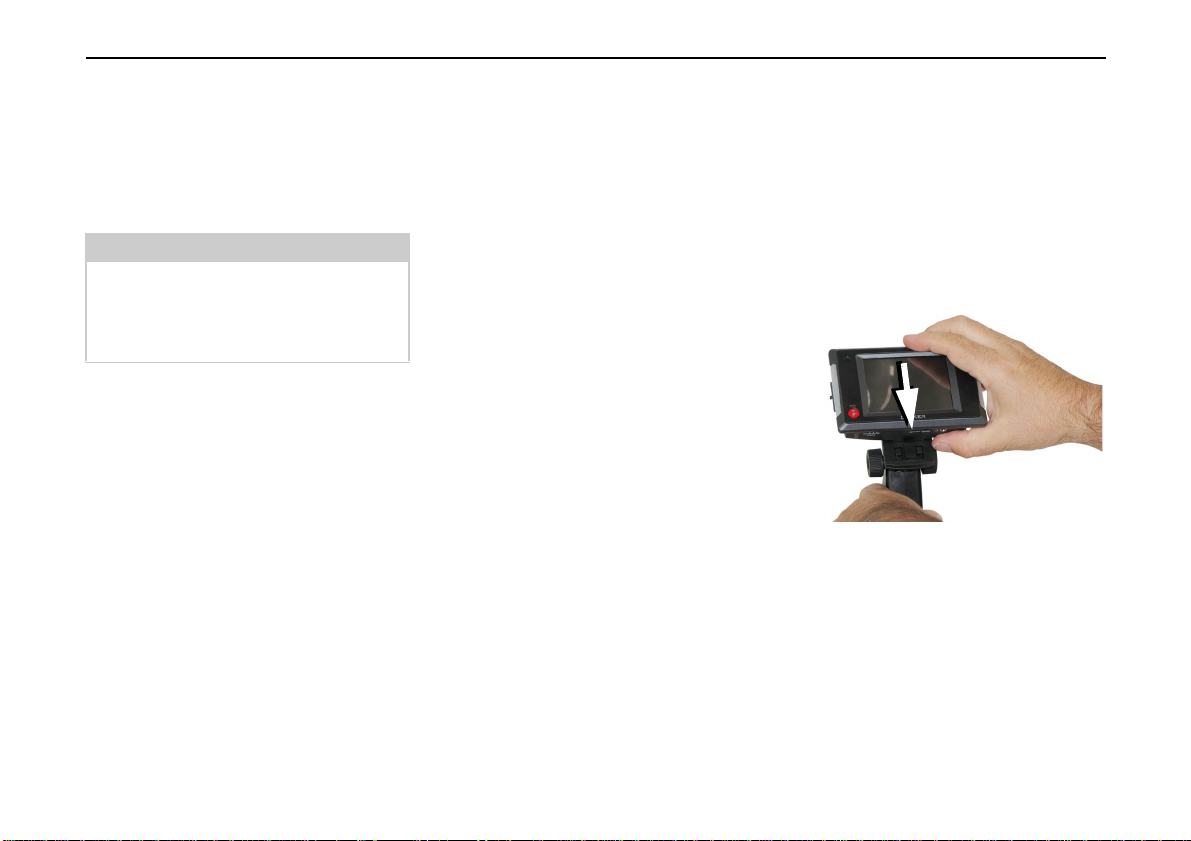
Utilisation générale
Réglage du support
La plaque support (7) peut être baculée
sur deux positions (horizontale et verticale). Pratiquement tous les angles de vision peuvent ainsi être réglés pour le
conducteur.
Remarque :
Ne basculez pas la plaque support en
même temps dans les deux plans ! Retirez toujours d'abord le Traffic Assist du
support.
Position verticale
! Desserrez la vis de blocage (2) de telle
sorte que la plaque support (7) se laisse basculer de haut en bas sans trop
forcer.
! Tenez le pied (5) d'une main et bascu-
lez la plaque support (7) vers le haut,
le centre ou le bas dans la position souhaitée.
! Serrez de nouveau la vis de blocage
(2) de manière à ce que le Traffic Assist soit parfaitement immobilisé pendant le trajet.
Position horizontale
! Desserrez la vis de blocage (1) de telle
sorte que la plaque support (7) se laisse pivoter de gauche à droite sans trop
forcer.
! Tenez le pied (5) d'une main et pivotez
la plaque support (7) vers la gauche, le
centre ou la droite dans la position
souhaitée.
! Serrez de nouveau la vis de blocage
(1) de manière à ce que le Traffic Assist soit parfaitement immobilisé pendant le trajet.
Mise en place du Traffic Assist
Le support est équipé, sur la plaque support (7), d'un guidage pour le logement
du Traffic Assist (6). Ce dernier dispose
lui aussi d'un évidement approprié.
! Placez le Traffic Assist avec son évi-
dement contre l'extrémité supérieure
du guidage qui se trouve sur le support.
5015
! Poussez le Traffic Assist avec précau-
tion jusqu'en butée dans le guidage
vers l'avant.
22
Page 23
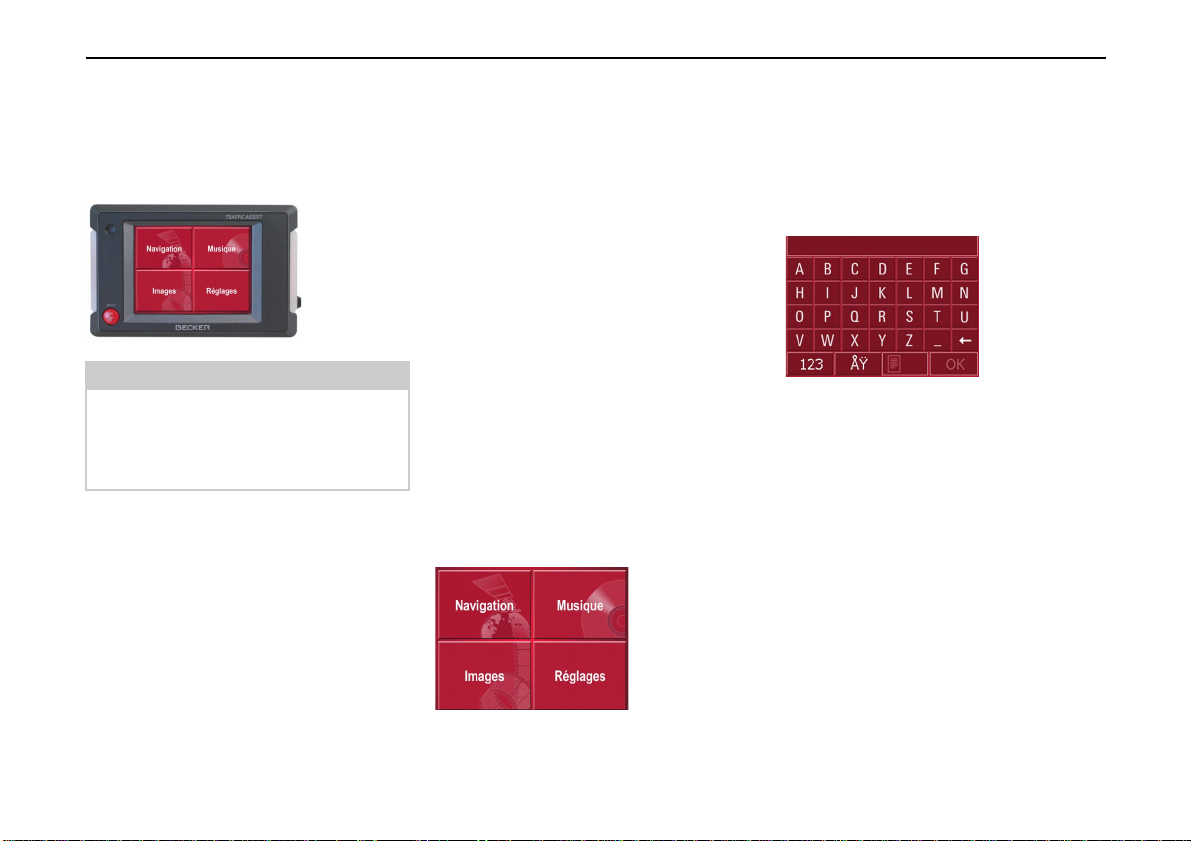
Utilisation générale
Règles de base concernant l'écran tactile
Le Traffic Assist est équipé d'un écran
tactile.
4001
Remarque :
Pour ne pas endommager la surface de
l'écran, ne toucher celui-ci qu'avec les
doigts ou un objet non pointu et non
graisseux.
Utilisation
Les boutons de commande qui apparaissent dans les différents menus et fenêtres
de messages doivent simplement être
touchés pour qu'ils soient activés.
Si la touche actionnée à l'emplacement
actuel n'est pas autorisée, un bip bref est
émis.
Calibrage
Si l'écran tactile réagit de façon inexacte
et p. ex. que la pression avec le doigt
n'actionne celui-ci qu'avec un décalage
par rapport au centre du bouton, un calibrage doit être effectué.
La fonction de calibrage est lancée à partir du menu Réglages (voir également
page 65).
Règles de base concernant les menus
Pour la commande, différents menus et
fenêtres de saisie sont mis à votre disposition.
Le menu principal
Le menu principal correspond au niveau
de menu le plus élevé. Les différentes
applications sont lancées à partir du
menu principal.
3001
Des informations sur les différentes applications sont fournies dans les chapitres principaux correspondants.
Saisies à l'aide du menu de saisie
Dans certaines applications, la saisie à
l'aide du menu de saisie est nécessaire.
Le menu de saisie s'utilise comme un
clavier.
6007
Sur la ligne du haut, le menu de saisie affiche les caractères saisis à l'aide du clavier. La partie centrale sert à la saisie des
caractères. Sur la ligne du bas, des fonctions d'aide sont mises à disposition.
L'utilisation est décrite ci-après.
23
Page 24

Utilisation générale
5020
5020
5021
7006
Saisie des caractères
La saisie des caractères s'effectue par
pression des touches de la partie centrale.
6007
Une fois la saisie terminée, celle-ci est
validée avec la touche et transmise au Traffic Assist pour le traitement.
Acceptation des propositions
Pendant la saisie d'une destination de navigation, le Traffic Assist compare la
saisie en cours avec les données présentes sur la carte mémoire. Le Traffic Assist ne propose alors que les lettres possibles pour la sélection et complète les
lettres déjà saisies par une proposition
significative.
La proposition et les caractères non sélectionnables sont affichés en grisé. Si,
après la saisie des premières lettres ou
des premiers chiffres, la saisie souhaitée
apparaît dans la partie supérieure de
l'écran, vous pouvez immédiatement accepter cette proposition.
6007
! Pour accepter la proposition, appuyez
sur la touche .
Navigation dans les listes
Une fois que vous avez saisi quelques
lettres de la sélection souhaitée, vous
pouvez avec la liste de sélection visualiser l'ensemble des destinations contenant les combinaisons de lettres en question.
6007
! Pour appeler une liste de sélection, ap-
puyez sur la touche .
La liste de sélection apparaît.
6008
! Appuyez sur les touches fléchées
dans la partie droite de
l'écran pour faire défiler la liste.
! Appuyez sur la destination souhaitée.
La destination est enregistrée et la liste
de sélection fermée.
Caractères spéciaux et trémas
Lors de la saisie de noms de localités ou
de rues, vous ne devez utiliser ni caractères spéciaux ni trémas. Le Traffic Assist convertit si nécessaire la saisie des
caractères AE, OE et UE.
24
Page 25

Utilisation générale
502
5023
700
501
! Si p. ex. vous recherchez la localité
„Würzburg“, saisissez simplement
„WUERZBURG“.
Les caractères spéciaux peuvent être utiles pour la désignation de destinations et
d'itinéraires.
6007
! Pour accéder au clavier des caractères
spéciaux, appuyez sur la touche .
Le clavier des caractères spéciaux s'affiche.
5004
! Saisissez le caractère spécial souhaité.
Dès que vous avez saisi un caractère
spécial, vous retournez automatiquement au clavier alphabétique.
Saisie des chiffres
Pour la saisie des chiffres, il faut accéder
au clavier numérique.
! Appuyez sur la touche .
Le clavier numérique s'affiche.
5024
! Pour revenir à la saisie des lettres, ap-
puyez sur "ABC".
Effacer des caractères
Pour effacer le dernier caractère saisi,
utilisez la touche Retour.
6007
! Pour effacer le caractère situé à gau-
che du curseur, appuyez sur la touche
.
Ajout d'espaces
Pour saisir deux mots, p. ex. pour des
noms de villes, séparez-les par un espace.
6007
! Pour ajouter un espace, appuyez sur la
touche .
25
Page 26

Utilisation générale
La touche Back
La touche Back se trouve dans le coin inférieur gauche du boîtier.
5014
Elle est affectée à différentes fonctions :
• Un appui prolongé permet de mettre
en marche ou d'arrêter le Traffic Assist.
• Selon le contexte du menu, vous retournez au niveau de menu précédent
en appuyant brièvement sur cette touche.
Cartes routières supplémentaires
Sur la carte mémoire, un jeu de cartes
routières est déjà installé à la livraison.
Si celui-ci ne suffit pas pour la localité
actuelle, deux autres jeux sont disponibles sur le DVD fourni. Ceux-ci doivent
être chargés sur la carte mémoire.
Carte chargée
Une fois chargée, la carte peut être consultée directement dans le Traffic Assist
(voir également page 44).
Programme d'installation
Sur le DVD des cartes est enregistré un
programme d'installation de cartes qui
normalement s'exécute automatiquement lorsque vous insérez le DVD sur
un PC équipé d'un lecteur DVD. Le programme vous guide à travers l'installation.
Sinon, vous devez démarrer le programme manuellement.
! Ouvrez l'Explorateur Windows
! Sélectionnez l'unité de votre lecteur
DVD.
®
.
! Cliquez deux fois sur le fichier "Se-
tup.exe".
Transfert de fichiers
Le transfert de fichiers peut se faire indirectement via la carte mémoire ou directement via l'interface USB.
Remarque :
Seules les cartes fournies doivent être
installées sur le Traffic Assist. L'installation ou le transfert de fichiers ou programmes, limitant ou modifiant le fonctionnement du Traffic Assist, est
strictement interdite !
Transfert à l'aide d'un lecteur de cartes SD
La méthode la plus simple pour transférer des fichiers consiste à utiliser un lecteur de cartes SD courant du commerce
(non fourni). La carte mémoire est insérée dans ce lecteur.
Les fichiers souhaités sont alors copiés à
l'aide du logiciel du PC sur la carte mémoire.
26
Page 27

Utilisation générale
Transfert via l'interface USB
Le Traffic Assist est relié directement à
un PC via l'interface USB.
Pour le transfert, le programme Micro-
®
soft
Active Sync doit être installé sur le
PC ; ce programme est mis à disposition
gratuitement par le fabricant.
5017
La liaison s'effectue en plusieurs étapes :
! Arrêtez le Traffic Assist.
! Reliez le Traffic Assist et le PC à
l'aide d'un câble USB.
! Remettez le Traffic Assist en marche.
ActiveSync établit automatiquement
une liaison avec le Traffic Assist.
Transfert de cartes
Pour le transfert, le logiciel d'installation
sur le DVD doit être utilisé. Procédez
comme suit :
! Arrêtez le Traffic Assist.
! Retirez la carte mémoire et insérez-la
dans un lecteur de cartes SD ou branchez le Traffic Assist à l'aide du câble
USB sur le PC.
! Démarrez le PC et insérez le DVD.
! Transférez la carte souhaitée à l'aide
du programme d'installation.
! Insérez de nouveau la carte mémoire
dans le Traffic Assist ou retirez le câble USB de manière appropriée.
! Remettez le Traffic Assist en marche.
La nouvelle carte est immédiatement
disponible.
Transferts de fichiers de musique et d'images
Comme les données cartographiques occupent pratiquement toute la capacité
mémoire de 1 Go de la carte mémoire
fournie, les images et la musique doivent
être enregistrées sur une autre carte SD.
Les fichiers peuvent être transférés via
un lecteur de cartes ou via l'interface
USB.
Remarque :
Choisissez des noms de répertoires explicites ; il vous sera ainsi plus facile de
retrouver ultérieurement les fichiers
souhaités sur le Traffic Assist.
27
Page 28

Utilisation générale
En cas de dysfonctionnements
En cas de dysfonctionnements de l'appareil en rapport avec le système d'exploitation, des messages correspondants apparaissent. Ceux-ci doivent être validés.
Si la fonction activée ne peut alors toujours pas être exécutée, redémarrer le
Traffic Assist.
Si les messages persistent ou si l'appareil
ne fonctionne pas correctement pour
d'autres raisons, contactez votre revendeur.
Remarque :
N'essayez jamais d'éliminer vousmême un défaut sur ou dans l'appareil !
28
Page 29

Mode Navigation
Qu'est-ce que la navigation ?
Par Navigation (du latin navigare = se
déplacer sur l'eau), on entend d'une
manière générale la localisation d'un
véhicule, la détermination de la direction et l'éloignement de la destination
souhaitée ainsi que la determination et la
poursuite de l'itinéraire qui mène à cette
destination. Les étoiles, certains points
marquants, la boussole et les satellites
sont entre autres utilisés comme outils
de navigation.
Sur le Traffic Assist, la localisation
s'effectue à l'aide du récepteur GPS (le
système GPS (Global Positioning
System) a été mis au point dans les
années 70 par l'armée américaine pour
servir de système de guidage des armes.
Le système GPS se base sur un total de
24 satellites, qui sont positionnés autour
de la terre et émettent des signaux. Le
récepteur GPS reçoit ces signaux et
calcule, sur la base des écarts temporels
des signaux, sa distance par rapport aux
différents satellites. A partir de là, il peut
déterminer votre position géographique
actuelle.
La détermination de la position nécessite
la réception des signaux d'au moins trois
satellites ; à partir du quatrième, l'altitude au-dessus du niveau de la mer peut
également être déterminée).
La détermination de la direction et de
l'éloignement de la destination s'effectue
sur le Traffic Assist à l'aide d'une carte
routière numérique sur la carte SD et du
calculateur de navigation.
Par mesure de sécurité, le guidage vers
la destination se fait principalement
par émission vocale. L'affichage de la
direction et la représentation de la carte
sur l'écran tactile servent aussi de support.
Mode Navigation
Consignes de sécurité
G
Sélection de la navigation
• Le Code de la route doit toujours être
respecté en priorité. Le système de
Le mode Navigation est appelé à partir
navigation est seulement un outil
du menu principal.
d'assistance ; les données/indications
peuvent dans certains cas être erronées. Le conducteur doit dans chaque
3001
situation décider lui-même s'il suit les
indications.
La société exclut toute responsabilité
pour les indications erronées du
système de navigation.
! Appuyez sur la touche Navigation dans
• Lors de la première mise en service, il
le menu principal.
faut parfois attendre jusqu'à 30 minu-
L'accès rapide est appelé.
tes avant qu'une position ne soit déterminée.
Outils pour la navigation
• Les panneaux routiers et les prescriptions locales en matière de circulation
Trois outils sont disponibles pour la na-
routière doivent toujours être obser-
vigation et le guidage vers la destination
vés en priorité.
: l'accès rapide, le menu de navigation et
• Le guidage routier se rapporte exclu-
l'affichage de la carte.
sivement aux véhicules de tourisme.
Les recommandations de conduite et
Accès rapide
réglementations spéciales pour
Le mode Navigation démarre toujours
d'autres véhicules (p. ex. les véhicu-
avec l'accès rapide pour le lancement ra-
les utilitaires) ne sont pas prises en
pide de la navigation à travers des desti-
compte.
nations déjà enregistrées.
• La saisie du lieu de destination ne
doit être effectuée que lorsque le
véhicule est à l'arrêt.
29
Page 30

Mode Navigation
Sélection de la navigation
Le mode Navigation est appelé à partir
du menu principal.
3001
! Appuyez sur la touche Navigation dans
le menu principal.
L'accès rapide est appelé.
Outils pour la navigation
Trois outils sont disponibles pour la navigation et le guidage vers la destination :
l'accès rapide, le menu de navigation et
l'affichage de la carte.
Accès rapide
Le mode Navigation démarre toujours
avec l'accès rapide pour le lancement
rapide de la navigation à travers des
destinations déjà enregistrées.
Menu de navigation
A partir de l'accès rapide, il est possible
si nécessaire d'appeler le menu de navigation, p. ex. pour la saisie d'une nouvelle destination pas encore existante.
Affichage de la carte
Il est également possible d'appeler l'affichage de la carte. Outre l'affichage de la
position actuelle, celui-ci permet aussi
de sélectionner une nouvelle destination.
L'accès rapide
L'accès rapide offre une sélection des
principales fonctions pour le démarrage
rapide de la navigation. L'accès rapide
est représenté ci-après avec des exemples de destinations.
6001
Structure de l'accès rapide
Menu de navigation et affichage de la carte
Dans l'accès rapide, la touche Menu de
navigation permettant d'appeler ce der-
nier figure sur la ligne du haut à gauche.
A côté sur la droite se trouve une touche
avec une icône représentant une carte.
Celle-ci permet de passer à l'affichage
de la carte.
La liste des destintations est représentée
sur les lignes situées en dessous.
30
Page 31

Mode Navigation
6025
7006
La liste des destinations
La liste des destinations répertorie toutes
les destinations qui sont disponibles
pour la sélection rapide. Chaque ligne
est divisée en deux zones. Chaque zone
de liste est représentée comme une touche. La destination est citée sur la touche
de droite et l'icône de gauche illustre ses
caractéristiques.
Remarque :
Dans la mémoire des destinations, les
50 dernières destinations sont sauvegardées. Une fois que la capacité de la mémoire est atteinte, la plus ancienne destination est effacée automatiquement au
profit d'une nouvelle destination. Il est
toutefois possible de protéger des destinations importantes.
Icônes utilisées
Les icônes suivantes sont utilisées dans
la liste des destinations.
Icône Signification
Cette destination est une
destination standard sans
particularité.
Cette destination est protégée. Si la mémoire des destinations est pleine, cette destination n'est pas effacée
automatiquement. Si vous le
souhaitez, vous pouvez le
faire manuellement.
Cette destination est l'adresse du domicile actuelle.
Utilisation de l'accès rapide
Démarrage avec une destination existante
Dans la mémoire des destinations, les
destinations existantes sont répertoriées
dans la liste des destinations.
! Appuyez sur la touche correspondant
à la destination souhaitée pour lancer
le calcul de l'itinéraire ou la naviga-
tion.
Le calcul démarre. Une fois le calcul terminé, la représentation de la carte apparaît et le guidage vers la destination
commence.
Navigation dans la mémoire des destinations
Les touches permettent de naviguer dans la liste dans le sens de la flèche.
Entre les touches, la page actuelle de la
liste est affichée ainsi que le nombre total de pages.
31
Page 32

Mode Navigation
Affichage ou édition d'une destination
Chaque destination contenue dans la
mémoire des destinations peut être affichée ou éditée.
! Appuyez sur l'icône située à gauche de
la destination souhaitée.
! Un menu de sélection apparaît.
Sélection Signification
Afficher les
détails
Carte L'affichage de la carte
Sauvegarder
la saisie
Nommer la
saisie
Effacer la
saisie
Effacer la
liste
Des données détaillées
relatives à la destination
sont affichées.
est appelé à l'aide de la
barre d'outils et la
destination est affichée.
La destination est
protégée contre la
suppression
automatique.
La destination peut être
renommée.
La destination est
effacée de la mémoire.
Toutes les destinations
(même celles qui sont
protégées) sont
supprimées de la liste.
Accès à l'affichage de la carte
A partir de l'accès rapide, il est possible
d'accéder à l'affichage de la carte à l'aide
de la touche suivante .
6027
! Appuyez sur la touche avec l'icône de
carte.
La représentation de la carte apparaît
avec ses fonctionnalités.
6028
Affichage de la position actuelle
Vous pouvez afficher votre position
actuelle dans la représentation de la carte.
! Dans l'accès rapide, appuyez sur la
touche avec l'icône de carte dans la
partie supérieure de l'écran.
6027
Appel du Menu de navigation
La touche Menu de navigation vous per-
met d'accéder aux possibilités étendues
de ce dernier.
• Voir "Le Menu de navigation" à la
page 33.
32
Page 33

Mode Navigation
Le Menu de navigation
Si vous ne souhaitez pas faire de sélection rapide d'une destination ou que la
destination envisagée n'est pas encore
présente dans la mémoire des destinations, vous avez la possibilité de déterminer une nouvelle destination via le
menu de navigation.
6001
! Dans l'accès rapide, appuyez sur la
touche Menu de navigation dans la partie supérieure de l'écran.
Le menu de navigation apparaît.
6002
Structure du menu de navigation
Navigation
La touche Entrez la destination permet
aussi bien de sélectionner une destination que de lancer le guidage vers la destination.
• Voir "Menu de navigation: Navigation" à la page 34.
Itinéraire
La touche Itinéraire permet de programmer un itinéraire avec plusieurs étapes.
• Voir "Menu de navigation: Itinéraire"
à la page 42.
Réglages
Avec la touche Réglages, différents pré-
réglages généraux sont possibles pour le
mode Navigation.
• Voir "Menu de navigation: Réglages"
à la page 44.
Etat
La réception GPS est décisive pour la
qualité du processus de navigation. Il est
possible de connaître son état actuel
avec la touche Etat.
• Voir "Menu de navigation: Etat" à la
page 50.
Charge carte
Le Traffic Assist fonctionne avec le jeu
de cartes enregistré sur la carte SD. Selon le séjour et la destination, les fichiers
correspondants doivent être chargés. La
touche Charge carte permet d'afficher le
jeu de cartes qui a été chargé.
• Voir "Menu de navigation: Charge
carte" à la page 50.
A la maison
Avec l'adresse du domicile en arrièreplan, la touche A la maison permet de
commencer immédiatement le guidage
vers la destination.
• Voir "Menu de navigation: A la maison" à la page 51.
33
Page 34

Mode Navigation
7006
Menu de navigation: Navigation
A partir du Menu de navigation, la touche Navigation permet d'ouvrir une fenê-
tre de sélection pour la prédéfinition de
la destination.
6002
! Dans le menu de navigation, appuyez
sur le bouton Entrez la destination.
La fenêtre de sélection Destination apparaît.
6004
Fenêtre de sélection Destination
A partir de la fenêtre de sélection Destination, il est possible de prédéfinir une
destination de différentes façons. Les
différentes étapes et possibilités sont décrites ci-après.
Destination : Sélection du pays
Le bouton Pays de destination vous propose tous les pays qui sont disponibles
pour la navigation. Après la sélection
d'un pays, celui-ci est automatiquement
enregistré dans le menu de calcul de l'itinéraire. Si un pays de destination a déjà
été saisi, il apparaît sur la première ligne
et devient ainsi valide.
6004
! Appuyer sur la touche Pays de desti-
nation pour accéder à la liste de sélection des pays.
La liste de sélection apparaît.
6003
! Appuyez sur la touche du pays souhai-
té.
! Appuyez si nécessaire sur les touches
fléchées dans la partie droite
de l'écran pour faire défiler tous les
pays de destination disponibles.
Destination : Sélection de l'adresse et démarrage
Le bouton Adresse vous permet de saisir
l'adresse de destination exacte.
6004
! Appuyez sur le bouton Adresse pour
indiquer plus précisément la destination.
34
Page 35

Mode Navigation
La fenêtre de définition de l'adresse apparaît.
6005
Dans la fenêtre de définition de l'adresse, les préréglages suivants sont possibles :
• Ville
• Code postal
• Rue avec numéro de bâtiment
• Intersections pour aider à s'orienter
Vous avez également la possibilité :
• d'afficher la destination sur la carte
• de déterminer les options pour le pro-
fil de trajet
• d'enregistrer la destination dans la mé-
moire des destinations
• de commencer directement le guidage
vers la destination.
Sélection de la ville
La saisie de la ville de destination peut
se faire à l'aide de son nom ou du code
postal. Dès que vous saisissez une lettre
ou un chiffre, une ville ou un code postal
possible s'affiche. Traffic Assist exclut
toutes les combinaisons de lettres et les
codes postaux impossibles et n'active
que les champs alphabétiques ou numériques qui mènent vers une ville ou un
code postal existant.
6006
! Appuyez sur la ville ou le code postal.
! Saisissez successivement les lettres de
la ville de destination ou les chiffres
du code postal.
La touche OK
La touche OK permet d'enregistrer la
destination sélectionnée dans le menu de
calcul de l'itinéraire. Si, après la saisie
des premières lettres ou des premiers
chiffres, la destination souhaitée appa-
raît en haut de l'écran, vous pouvez immédiatement enregistrer cette destination avec la touche OK sans utiliser la
fonction Liste.
! Appuyez sur la touche OK pour enre-
gistrer votre destination dans le menu
de calcul de l'itinéraire.
Remarque :
Si vous devez saisir deux mots, séparer
ceux-ci par le signe "_".
35
Page 36

Mode Navigation
5021
5021
Utilisation de la liste des villes
Une fois que vous avez saisi quelques
lettres de la ville souhaitée, vous pouvez
avec la fonction Liste visualiser l'ensemble des villes contenant les combinaisons de lettres en question.
6047
! Appuyez sur la touche en bas
de l'écran pour appeler le répertoire
des villes.
! Pour sélectionner une ville, appuyez
sur le bouton correspondant.
Sélection de la rue
Dans la zone de menu Rue de destination, il est possible de saisir la rue et le
numéro de bâtiment séparément dans un
champ alphabétique et un champ numérique. Dès que vous saisissez une lettre,
une rue possible s'affiche.
Traffic Assist exlut toutes les combinaisons de lettres impossibles et n'active
que les champs alphabétiques qui mènent à une rue existante.
Vous ne pouvez sélectionner un numéro
de bâtiment qu'après avoir sélectionné la
rue et si des numéros de bâtiment sont
présents dans les données.
! Appuyez successivement sur les let-
tres de la rue de destination.
La touche OK
La touche OK permet d'enregistrer la
destination sélectionnée dans le menu de
calcul de l'itinéraire. Si, après la saisie
des premières lettres ou des premiers
chiffres, la destination souhaitée apparaît en haut de l'écran, vous pouvez immédiatement enregistrer cette destination avec la touche OK sans utiliser la
fonction Liste.
! Appuyez sur la touche OK pour enre-
gistrer votre destination dans le menu
de calcul de l'itinéraire.
Utilisation de la liste des rues
Une fois que vous avez saisi quelques
lettres de la rue souhaitée, vous pouvez
avec la fonction Liste visualiser l'ensemble des rues contenant les combinaisons
de lettres en question.
6008
! Appuyez sur la touche en bas
de l'écran pour appeler le répertoire
des rues.
! Pour sélectionner une rue, appuyez sur
le bouton correspondant.
36
Page 37

Mode Navigation
59
6061
60
Sélection de l'Intersection
Une fois que vous avez saisi votre ville
et votre rue de destination, vous pouvez
dans la zone de menu Intersection visualiser l'ensemble des rues qui avoisinent
votre destination pour vous aider à vous
orienter.
! Appuyez sur la touche Intersection
pour afficher toutes les Intersections
qui se trouvent dans la zone de votre
destination.
! Appuyez sur une Intersection pour
l'enregistrer dans le menu de calcul de
l'itinéraire.
Affichage de la destination sur la carte
Après avoir saisi la destination, vous
avez la possibilité de l'afficher sur la carte locale.
6009
! Appuyez sur la touche Sur la carte
pour représenter la destination sélec-
tionnée sur la carte.
Options pour le profil de trajet
Dans la fenêtre de réglage Options, vous
pouvez régler votre profil de trajet. Le
réglage effectué ici agit sur le calcul des
temps de trajet prévisibles et de la longueur du parcours (Itinéraire court/Itinéraire rapide).
6010
! Appuyez sur le champ Voiture
standard
d'allure.
! Appuyez dans le champ Type
d’itinéraire.
! Sélectionnez l'une des options
suivantes :
Réglage Signification
Route
rapide
et sélectionnez votre type
Avec cette option, l'itinéraire le plus court en
termes de temps est calculé.
Route courte Avec cette option, l'iti-
néraire le plus court en
termes de kilomètres est
calculé.
Appuyez successivement sur
les champs :
• Autoroutes
• Bacs
• Routes à péage
! Sélectionnez l'une des options
suivantes :
Réglage Signification
Autorisé Avec cette option, le
type de route correspon-
0
Eviter Avec cette option, le
Interdit Avec cette option, le
0
dant est pris en compte
dans le calcul de l'itinéraire.
type de route correspondant est évité si possible.
type de route correspondant n'est pas pris en
compte dans le calcul de
l'itinéraire.
37
Page 38

Mode Navigation
Enregistrement de la destination
Le bouton Enregistrer permet d'ouvrir un
menu de saisie d'un nom pour la destination saisie. Lorsqu'un nom est saisi puis
enregistré avec OK, la destination est
transférée dans l'accès rapide et y est
protégée. Le menu de saisie offre la possibilité de basculer entre l'écriture complète et l'écriture abrégée.
Démarrage de la navigation
Le bouton Démarrer permet de commencer immédiatement la navigation. Toutes les données saisies jusqu'à maintenant sont traitées pour le calcul de
l'itinéraire.
6058
! Appuyez sur la touche Démarrer pour
commencer la navigation.
L'itinéraire est calculé. Enfin, la représentation de la carte apparaît et le guidage vers la destination commence.
Arrêt de la navigation
Vous avez trois possibilités pour interrompre le guidage vers la destination en
cours.
! Appuyez sur la représentation.
! Appuyez sur la touche Menu principal.
! Appuyez sur la touche Oui pour con-
firmer l'interruption.
ou
! Appuyez sur la représentation.
! Appuyez sur la touche Quitter naviga-
tion.
! Appuyez sur la touche Oui pour con-
firmer l'interruption.
ou
! Appuyez sur la touche Back.
! Appuyez sur la touche Oui pour con-
firmer l'interruption.
Destination :
Sélection de Destinations spéciales
Les Destinations spéciales, également
appelées POI (
P
oint of Interest) en abrégé, sont contenues sur la carte et peuvent
être affichées sur celle-ci. Parmi les destinations spéciales, on compte les aéroports et les gares routières, les restaurants, les hôtels, les stations-service, les
infrastructures publiques, etc. Les destinations spéciales peuvent être utilisées
comme destination de navigation.
Remarque :
Vous ne pouve
z sélectionner les destinations spéciales de la zone environnante actuelle que si la réception pour la détermination de la position est suffisante.
Vous avez le choix entre :
• une destination dans les environs,
• une destination au niveau national et
• une destination dans une ville.
6004
! Appuyez sur la touche Destination
spéciale pour afficher les destinations
spéciales.
38
Page 39

Mode Navigation
La fenêtre de sélection Zone de recherche apparaît.
6011
Vous avez alors la possiblité de sélectionner la zone de recherche à l'aide des
boutons.
Destination spéciale : A proximité
6062
Dans cette fenêtre des destinations spéciales, les préréglages suivants sont possibles pour la recherche.
! Indiquez, dans le bouton du haut, le
périmètre en kilomètres dans lequel
vous recherchez une destination spéciale.
! A partir du champ Toutes les
catégories, sélectionnez une catégorie
principale (p.ex. location de voiture).
Seules les destinations spéciales qui se
trouvent dans la zone environnante
actuelle sont affichées.
! Appuyez dans le champ situé à côté et
sélectionnez une sous-catégorie (p.ex.
SIXT, HERTZ).
Des informations sur la navigation dans
les listes sont fournies dans le chapitre
"Navigation dans les listes" à la page 24.
Remarque :
Si vous laissez le champ Sous-catégo-
rie vide, toutes les destinations spécia-
les de la catégorie principale qui se
trouvent dans le périmètre sélectionné
sont affichées.
! Sélectionnez maintenant la destina-
tion spéciale souhaitée qui doit être at-
teinte.
Remarque :
Les champs Catégorie ne sont pas obligatoires. Ils servent uniquement à limiter la liste des destinations spéciales.
Cette liste peut, surtout dans les grandes
villes, être très longue.
Destination spéciale : Au niveau national
! Appuyez sur le bouton Au niveau
national.
6055
! Dans le champ Toutes les catégories,
sélectionnez le type de destination
spéciale (p. ex. aéroport).
6048
! Appuyez sur la touche Destination
spéciale pour accéder au menu de sai-
sie.
! Sélectionnez la destination spéciale
souhaitée via le menu de saisie.
Des informations sur l'utilisation du
menu de saisie sont fournies dans le chapitre "Saisies à l'aide du menu de saisie"
à la page 23.
39
Page 40

Mode Navigation
Des informations sur la navigation dans
les listes sont fournies dans le chapitre
"Navigation dans les listes" à la page 24.
Remarque :
Le champ Catégorie n'est pas obligatoire. Il sert uniquement à limiter la liste
des destinations spéciales. Cette liste
peut, selon la carte que vous utilisez,
être très longue.
Destination spéciale : Dans une ville
! Appuyez sur le bouton Dans une ville.
6054
! Dans le champ Commune ou Code
postal (le bouton du haut), indiquez la
ville dans laquelle vous voulez rechercher une destination spéciale.
! A partir du champ Toutes les catégo-
ries, sélectionnez une catégorie princi-
pale (p.ex. culture). Seules les
destinations spéciales disponibles
dans la ville indiquée sont affichées.
! Appuyez dans le champ situé à
côté et sélectionnez une sous-catégorie (p.ex. musée).
! Appuyez sur la touche Destination
spéciale pour accéder au menu de sai-
sie.
! Sélectionnez la destination spéciale
souhaitée via le menu de saisie.
Des informations sur l'utilisation du
menu de saisie sont fournies dans le chapitre "Saisies à l'aide du menu de saisie"
à la page 23.
Des informations sur la navigation dans
les listes sont fournies dans le chapitre
"Navigation dans les listes" à la page 24.
Remarque :
Les champs Catégorie ne sont pas obligatoires. Ils servent uniquement à limiter la liste des destinations spéciales.
Cette liste peut, surtout dans les grandes
villes, être très longue.
Après la sélection d'une destination spéciale, il est possible à l'aide des touches
en bas de l'écran :
• d'afficher les destinations spéciales
sur la carte
• de déterminer les options pour le profil de trajet
• d'enregistrer la destination spéciale
dans la mémoire des destinations
• de commencer directement le guidage
vers la destination spéciale.
40
Page 41

Mode Navigation
Destination : Sélection à partir de la carte
Si une destination souhaitée ne se trouve
pas encore ou plus dans la mémoire des
destinations, le bouton Destination sur la
carte permet une sélection directe.
Aucun détail d'adresse n'est alors
demandé.
6004
! Appuyez sur la touche Destination sur
la carte pour procéder à une sélection
directe.
L'affichage de la carte apparaît.
Remarque :
Avec les touches de zoom, vous devez
éventuellement encore agrandir la zone
pour trouver une rue souhaitée.
6009
! Appuyez légèrement sur la surface de
l'écran jusqu'à ce qu'un cercle composé de points soit dessiné autour la destination souhaitée. La destination est
enregistrée.
A partir de la base de données, des informations sur le point sélectionné sont
chargées et affichées. Sous ce champ
d'informations se trouvent des boutons
qui permettent d'appeler diverses fonctions qui sont disponibles pour le point
d'itinéraire sélectionné.
Les touches de fonction suivantes sont
disponibles lorsque le guidage vers la
destination n'est pas activé :
Touche Signification
Navigation Démarre la navigation
Ajouter Ajoute la destination de
l'itinéraire
Enregistrer Permet de nommer
votre destination via
le menu de saisie et
d'enregistrer cette
dernière dans la
mémoire des
destinations
Recherche
aux alentours
Lorsque le guidage vers la destination
est activé, le bouton Étape est disponible
en plus. Ce bouton permet d'ajouter la
destination sélectionnée à partir de la
carte de votre itinéraire comme étape.
Fenêtre de saisie comme
pour la saisie normale
d'un POI
6012
! Appuyez sur une touche pour exécuter
l'action souhaitée.
41
Page 42

Mode Navigation
7006
Menu de navigation: Itinéraire
Le menu de programmation d'itinéraire
offre la possibilité de déterminer et de
sélectionner des itinéraires individuels.
Outre la sélection et le réglage de différents détails, vous pouvez également déterminer des étapes.
6002
6013
! Dans le Menu de navigation, appuyez
sur la touche Itinéraire
au menu des itinéraires.
Dans le menu des itinéraires, vous voyez
en haut à droite l'icône de carte. En haut
à gauche, le dernier itinéraire utilisé est
représenté. En dessous, vous avez les
différentes étapes de cet itinéraire.
! Pour sélectionner les itinéraires déjà
enregistrés, appuyez sur le bouton du
haut Itinéraire.
pour accéder
6013
Navigation dans la liste des itinéraires
! Appuyez sur les touches fléchées
dans la partie droite de
l'écran pour parcourir la liste des itinéraires.
Dans la liste des itinéraires, il y a pour
chaque entrée un écran avec trois boutons. Une fois l'itinéraire sélectionné,
vous pouvez soit afficher une fenêtre
d'informations soit renommer ou effacer
l'itinéraire.
Les touches de fonction suivantes sont
également disponibles :
Touche Signification
Nouveau Ouvre la "fenêtre de dé-
finition de l'adresse"
pour la saisie d'une nouvelle adresse de destination
Remanier Active différents points
d'itinéraire pour l'édition
Calculer Calcule la différence de
parcours et le temps de
trajet des saisies actuelles
Démarrer Démarre la navigation
La touche Nouveau
La touche Nouveau permet de régler un
itinéraire personnel.
! Appuyez sur la touche Nouveau.
La fenêtre de sélection Destination apparaît (voir également page 34).
6004
! Sélectionnez le type de sélection sou-
haité pour la destination.
! Saisissez l'adresse souhaitée.
! Si vous souhaitez également enregis-
trer la destination saisie dans la mémoire des destinations, sélectionnez
Enregistrer.
42
Page 43

Mode Navigation
! Pour enregistrer la destination dans la
fenêtre de programmation d'itinéraire,
sélectionnez Ajouter.
! Pour chaque étape de la destination,
répétez ces saisies dans la fenêtre de
programmation d'itinéraire avec la
touche Ajouter.
! Les touches permettent de
déplacer les différentes entrées.
! Une fois toutes les entrées dans la fe-
nêtre de programmation d'itinéraire
effectuées, validez les préréglages de
la destination avec la touche OK.
Le menu de saisie apparaît.
! Donnez un nom parlant à l'itinéraire.
! Appuyez sur OK.
La fenêtre de programmation d'itinéraire
est fermée. Le menu d'itinéraire apparaît
alors avec le nouvel itinéraire.
6013
La touche Remanier
Dans le menu Remanier, il est possible
de modifier les itinéraires présents.
6013
! Appuyez sur la touche Remanier pour
modifier des itinéraires présents.
La fenêtre de programmation d'itinéraire
apparaît. Les fonctions suivantes sont
disponibles :
Touche Signification
Ajouter Permet d'ajouter un
nouveau point
d'itinéraire.
Effacer Permet d'effacer un
point d'itinéraire
sélectionné.
OK Permet d'enregistrer
l'itinéraire édité et de le
transférer dans l'accès
rapide.
Touches
fléchées haut/
bas
Ces touches permettent
de parcourir les listes
vers le haut et le bas.
La touche Calculer
Il vous est également possible de calculer un itinéraire programmé sans réception GPS, de façon à ce que vous ayez un
aperçu du parcours.
Le premier point d'itinéraire indiqué est
alors considéré comme point de départ
de l'itinéraire.
Remarque :
Dans une navigation, le point de position actuel est le point de départ. La première étape est alors le trajet qui mène
au premier point d'itinéraire indiqué.
6022
43
Page 44

Mode Navigation
6078
! Appuyez sur le bouton pour calculer la
totalité du parcours ainsi que la durée
prévisible du trajet de l'itinéraire.
La fenêtre de saisie Options de route
s'ouvre.
Déterminez les réglages souhaités.
! Appuyez sur le bouton Calculer.
L'itinéraire est calculé. Une fenêtre vous
informe de la progression du calcul.
Une fois le calcul terminé, la totalité du
parcours du premier au dernier point
d'itinéraire ainsi que la durée prévisible
de trajet pour ce parcours sont affichés
dans la fenêtre Itinéraire sous la liste des
points d'itinéraire.
La touche Démarrer
! Appuyez sur la touche Démarrer dans
le menu de programmation d'itinérai-
re.
Les options d'itinéraire sont de nouveau
affichées.
! Appuyez de nouveau sur la touche Dé-
marrer pour commencer une naviga-
tion.
Menu de navigation: Réglages
Dans le menu Réglages se trouvent les
réglages qui sont importants pour les
fonctions de navigation.
Remarque :
Tous les réglages doivent être validés
avec la touche OK. Avec la touche
BACK, vous pouvez quitter à tout moment le bouton de réglage actuel sans
avoir modifié quoi que ce soit.
6002
6014
! Appuyez sur la touche Réglages dans
le Menu de navigation.
Vous accédez alors au menu Réglages.
Composition
Dans le menu Réglages, différents boutons sont disponibles :
6014
Les fonctions des différents boutons
sont expliquées ci-après.
La touche Info itinéraire
Dans la fenêtre de réglage Info itinéraire,
vous pouvez sélectionner les réglages
suivants :
6018
Les réglages suivants sont possibles.
Réglage Signification
Afficher les
noms des rues
Affichage de la rue
actuelle/suivante
44
Page 45

Mode Navigation
Info sur la
destination
Affichage de l'heure probable d'arrivée, de la distance restant à parcourir,
de la durée du trajet jusqu'à l'arrivée à la destination principale.
Info étape Affichage de l'heure pro-
bable d'arrivée, de la distance restant à parcourir,
de la durée du trajet jusqu'à l'arrivée à l'étape.
! Pour les boutons d'option, appuyez sur
ou pour activer ou désactiver
5059 5060
les commandes.
! Validez votre sélection en appuyant
sur la touche OK.
La touche Panneaux routiers
Dans la fenêtre de réglage Panneaux routiers, vous pouvez déterminer si des in-
formations sur la signalisation que vous
devez suivre doivent être affichées ou
non pendant la navigation.
! Appuyez sur le bouton ou
5059 5060
pour passer à l'autre mode.
Remarque :
Ces informations ne peuvent être affichées que si elles sont contenues dans
les cartes.
! Validez votre sélection en appuyant
sur la touche OK.
La touche Options de route
Dans la fenêtre de réglage Options de
route, vous pouvez régler votre profil de
trajet. Les réglages effectués ici agissent
sur le calcul des temps de trajet prévisibles.
6063
! Appuyez sur le champ Profil et sélec-
tionnez votre type d'allure.
! Appuyez sur le champ Type d’itinérai-
re et sélectionnez l'une des options
suivantes :
Réglage Signification
Route
rapide
Avec cette option, l'itinéraire le plus court en
termes de temps est calculé.
Route court Avec cette option, l'iti-
néraire le plus court en
termes de kilomètres est
calculé.
! Appuyez successivement sur les
champs Autoroutes, Bacs et Routes à
péage et sélectionnez l'une des options
suivantes :
6016
45
Page 46

Mode Navigation
59
61060
Réglage Signification
Autorisé Avec cette option, le
type de route correspon-
0
Eviter Avec cette option, le
0
Interdit Avec cette option, le
! Validez votre sélection en appuyant
sur la touche OK.
La touche Volume
Dans la fenêtre de réglage Volume, vous
pouvez prédéfinir le volume des annonces vocales de façon générale pour chaque démarrage du Traffic Assist. Selon
la situation, il est possible d'adapter le
volume dans l'affichage de la carte.
dant est pris en compte
dans le calcul de l'itinéraire.
type de route correspondant est évité si possible.
type de route correspondant n'est pas pris en
compte dans le calcul de
l'itinéraire.
! Appuyez sur le champ Volume et sé-
lectionnez une autre valeur.
6039
! Validez vos réglages en appuyant sur
la touche OK.
La touche Info carte
Dans la fenêtre de réglage Info carte,
vous pouvez procéder aux réglages suivants.
6015
Réglage Signification
Destinations
spéciales
Noms de rues Activez cette option
Activez cette option
pour afficher l'échelle,
le compas et votre vitesse actuelle dans une barre supplémentaire en
bas de la carte.
pour afficher tous les
noms de rues sur la carte.
46
Page 47

Mode Navigation
La touche Mode automatique
Dans la fenêtre de réglage Mode automatique, vous pouvez procéder aux régla-
ges suivants :
Réglage Signification
Démarrer
avec
Zoom automatique en
3D
Sélectionnez si la carte
doit être représentée par
défaut dans une vue en
3D ou une vue en 2D.
Sélectionnez si, pendant
une navigation, vous
souhaitez par défaut le
Zoom automatique ou
Aucun zoom automatique avec la vue en 3D.
Avec le zoom automatique, la profondeur du
zoom est modifiée en
fonction de votre vitesse
: Si vous conduisez lentement, l'échelle est plus
petite. Si vous conduisez plus vite, l'échelle
est plus grande.
Zoom automatique en
2D
Vue en 2D Sélectionnez si, pendant
! Validez votre sélection en appuyant
sur la touche OK.
Sélectionnez si, pendant
une navigation, vous
souhaitez par défaut le
Petit zoom automatique, Zoom automatique normal, Grand
zoom automatique ou
Aucun zoom automatique avec la vue en 2D.
Avec le zoom automatique, la profondeur du
zoom est modifiée en
fonction de votre vitesse
: Si vous conduisez lentement, l'échelle est plus
petite. Si vous conduisez plus vite, l'échelle
est plus grande.
une navigation, la carte
doit être orientée par défaut vers le Nord ou
Dans la direction du
trajet avec une vue en
2D.
La touche Fuseau horaire
Dans la fenêtre de réglage
vous pouvez régler le fuseau horaire valable pour votre position actuelle. Ce réglage est important pour le calcul correct
des heures d'arrivée prévisibles.
Réglage Signification
Fuseau
horaire
Heure d'été Déterminez si l'heure
La touche Itinéraire
Dans la fenêtre de réglage Itinéraire,
vous pouvez déterminer si, une fois une
étape atteinte, le calcul doit être ou non
automatiquement effectué jusqu'à l'étape suivante.
• Si le calcul automatique est activé, dès
qu'une étape est atteinte, l'itinéraire est
calculé automatiquement jusqu'à la
prochaine étape de la destination.
Déterminez le fuseau
horaire valable pour votre position actuelle.
d'été est valable pour le
fuseau horaire actuel.
Fuseau horaire
,
47
Page 48

Mode Navigation
• Si vous avez désactivé le calcul automatique, vous pouvez naviguer jusqu'à la prochaine étape en appuyant
brièvement sur l'emplacement souhaité de la carte et en sélectionnant l'option Prochaine étape.
6050
La touche Format
Dans la fenêtre de réglage Format, vous
pouvez déterminer quelles unités de mesure doivent être utilisées pour les heures et les distances.
Réglage Signification
Temps Appuyez sur ce champ
pour basculer entre le
format 12 heures et le
format 24 heures.
Distance Appuyez sur ce champ
pour basculer entre l'affichage en kilomètres et
l'affichage en miles.
! Validez vos réglages en appuyant sur
la touche OK.
La touche Vitesse
Dans la fenêtre de réglage Vitesse, vous
pouvez déterminer si pendant la navigation, des limitations de vitesse doivent
être affichées et si vous souhaitez être
averti acoustiquement en cas de dépassement.
6017
Les réglages suivants sont possibles.
Réglage Signification
Afficher
les panneaux
Avec le bouton Afficher
les panneaux, vous pouvez afficher les panneaux de limitation de
vitesse.
48
Page 49

Mode Navigation
Avertissement en
agglomération
Avertissement hors
agglomération
Avertissement
Sur le bouton Avertisse-
ment en agglomération
est indiquée la limite de
vitesse à partir de laquelle vous êtes averti
acoustiquement à l'intérieur des agglomérations.
Sur le bouton Avertisse-
ment hors agglomération est indiquée la limi-
te de vitesse à partir de
laquelle vous êtes averti
acoustiquement en dehors des agglomérations.
Sur le bouton Avertisse-
ment est indiqué si vous
souhaitez aussi être
averti pour les limitations de vitesse qui ne
sont valables qu'en cas
de pluie, chute de neige
ou à des heures déterminées.
! Appuyez sur un bouton et sélectionnez
le réglage souhaité.
! Validez votre sélection en appuyant
sur la touche OK.
Remarque :
Ces informations ne peuvent être affichées que si elles sont contenues dans
les cartes.
Attention !
G
Les informations contenues dans les
cartes peuvent être erronées en raison
de modifications récentes (p. ex. chantiers) !
La situation du trafic et la signalisation sur site sont prioritaires par rapport aux informations du système de
navigation.
La touche Adresse du domicil
Avec la saisie de votre Adresse du domicil, vous pouvez immédiatement navi-
guer jusqu'à votre domicile à partir de
n'importe quel endroit.
! Appuyez sur le bouton Adresse du do-
micil.
La fenêtre Adresse du domicil apparaît.
6021
! Appuyez sur le bouton Modifier.
La fenêtre de sélection Destination
s'ouvre.
! Indiquez l'adresse de votre domicile
(voir également page 34).
! Appuyez sur le bouton Enregistrer.
L'adresse est enregistrée et apparaît dans
la fenêtre de Adresse du domicil.
! Validez l'adresse du domicile avec la
touche OK.
L'adresse du domicile est disponible.
Voir "Menu de navigation: A la maison"
à la page 51.
49
Page 50

Mode Navigation
La touche Réglages par défaut
Dans la fenêtre de réglage Réglages par
défaut, vous pouvez rétablir tous les ré-
glages par défaut.
6001
! Appuyez sur le bouton Réglages par
défaut pour accéder au menu RESET.
! Pour rétablir les réglages par défaut
dans le Traffic Assist, appuyez sur la
touche Oui.
Menu de navigation: Etat
Dans le menu Etat, le nombre de satelli-
tes reçus, la position actuelle et la vitesse
actuelle sont affichés pour votre information.
6002
6086
Menu de navigation: Charge carte
Dans le menu Charge carte, la carte actuellement chargée est affichée.
6002
6023
50
Page 51

Mode Navigation
6030
Menu de navigation: A la maison
Si l'adresse du domicile est enregistrée,
le calcul de l'itinéraire menant à cette
adresse commence immédiatement. Une
fois le calcul terminé, l'affichage de la
carte apparaît avec le guidage vers la
destination activé.
6002
Si aucune adresse n'est enregistrée, un
message correspondant apparaît.
6087
!
Si vous souhaitez saisir l'adresse du domicile, sélectionnez
! Si vous souhaitez annuler la fonction
A la maison, sélectionnez Non.
Oui
.
L'affichage de la carte
L'affichage de la carte est appelé à partir
de différentes applications à l'aide de la
représentation miniature de la carte.
6001
! Appuyez sur la touche avec la repré-
sentation miniature.
L'affichage de la carte apparaît alors.
Composition de l'affichage de la carte
La composition dépend du mode de fonctionnement en cours du Traffic Assist.
Affichage de la carte sans guidage vers la destination
6028
Si la navigation n'est pas active, pratiquement toute la surface de l'écran tactile est occupée par la représentation de la
carte. A côté de celle-ci, dans le coin inférieur droit, il y a toujours une icône qui
permet d'accéder au mode Réglage avec
la barre d'outils.
Affichage de la carte avec guidage vers la destination
6029
Si la navigation est active, votre position
actuelle est affichée sur la carte avec
l'icône de position.
Selon le réglage en mode Options, l'icône de position reste fixe et la carte se déplace ou vice-versa.
La zone d'information dans la partie
gauche de l'écran affiche une rose de
compas, qui pointe vers le nord, votre vitesse actuelle et le niveau de la mer en
mètres.
51
Page 52

Mode Navigation
6033
A l'approche de manoeuvres, la zone de
prévisualisation s'ouvre dans le coin inférieur gauche avec des informations.
6032
La suite du trajet est représentée à l'aide
d'une flèche avec l'indication de la distance en dessous. Si deux manoeuvres se
suivent de près, apparaît au-dessus de la
première une autre petite flèche pour la
deuxième manoeuvre.
Des lignes d'informations supplémentaires sont affichées en bas pour vous assister.
Selon le réglage choisi dans la zone de
menu Réglages, il est possible d'avoir un
total de trois lignes d'informations avec
différentes indications.
Affichage de la carte avec barre d'outils
La touche suivante permet d'activer ou
de désactiver la barre d'outils.
031
A côté de la représentation de la carte,
des touches de fonction supplémentaires
sont affichées.
Les touches de fonction suivantes sont
disponibles dans la barre :
Icône Signification
Voir "Afficher l'itinéraire
(barre d'outils)" à la page 54.
Voir "Position et mode
d'affichage (barre d'outils)" à
la page 54.
Voir "Mode d'affichage
Jour/Nuit (barre d'outils)" à
la page 55.
Voir "Modifier la
représentation (barre
d'outils)" à la page 55.
Voir "Orienter vers le nord
(barre d'outils)" à la page 55.
Voir "Déplacer la carte
(barre d'outils)" à la page 55.
6036
52
Page 53

Mode Navigation
7006
Utilisation de l'affichage de la carte
Répéter la dernière annonce
Pendant le guidage vers la destination,
des informations importantes, comme p.
ex. la prochaine manoeuvre, vous sont
annoncées. La dernière annonce peut
être répétée.
6032
! Appuyez sur la zone de prévisualisa-
tion lorsque le guidage vers la destination est actif. Le volume est également
affiché.
Modifier le volume de l'annonce
Le volume des annonces peut être modifié.
! Lorsque le guidage vers la destination
est actif et la zone de prévisualisation
affichée, appuyez en haut à droite sur
l'icône du volume (si la zone de prévisualisation n'est pas affichée, attendez
jusqu'à la prochaine annonce d'une
manoeuvre).
La barre de commande du volume apparaît.
7014
Un diagramme à barre indique le volume
actuel par rapport au volume global. Ce
rapport est également affiché numériquement au dessus du diagramme.
Les touches permettent de modifier le volume dans le sens de la flèche.
! Pour réduire le volume, appuyez sur la
touche fléchée gauche.
! Pour augmenter le volume, appuyez
sur la touche fléchée droite.
Attention !
G
Réglez le volume de telle sorte que
tous les bruits environnants soient encore nettement perceptibles.
La barre de commande disparaît :
• si aucune touche n'est activée au bout
de trois secondes.
Lignes d'informations
Pendant le guidage vers la destination, il
est possible d'afficher au maximum trois
lignes d'informations avec le contenu
suivant :
• Rue actuelle ou suivante
• Heure d'arrivée prévisible, durée du
trajet jusqu'à la destination, distance
restante jusqu'à la destination (cette ligne est affiché avec un drapeau).
• Heure d'arrivée prévisible à l'étape,
durée du trajet et distance restante jusqu'à l'étape (cette ligne est affichée
avec un drapeau et une punaise).
6032
53
Page 54

Mode Navigation
6033
85
6084
6085
! Faites votre sélection dans le menu
Réglages, à partir du bouton Info itinéraire, Page 49.
Zoomer sur la carte (barre d'outils)
A l'aide des touches de zoom dans les
deux coins supérieurs, il est possible de
zoomer progressivement sur la carte.
84
! Appuyez sur la touche de zoom avant
: pour "faire un zoom avant sur la
carte" et ainsi agrandir les détails représentés.
! Appuyez sur la touche de zoom arrière
: pour "faire un zoom arrière sur
la carte" et ainsi obtenir une vue plus
globale.
60
Afficher l'itinéraire (barre d'outils)
Cette icône permet de zoomer automatiquement sur la carte de telle sorte que la
totalité de l'itinéraire soit représenté.
Cette fonction n'est active que si un itinéraire a été sélectionné pour le guidage
vers la destination.
40
! Appuyez sur la touche Itinéraire.
Un zoom est effectué sur la carte et les
différentes destinations de l'itinéraire
sont représentées.
Position et mode d'affichage (barre d'outils)
Avec la touche Position, différentes
fonctions sont possibles lorsque le guidage vers la destination est actif.
• Lorsque cette touche est activée, la
carte est automatiquement représentée
de telle sorte que l'icône de position se
trouve à peu près au milieu de la carte.
La carte se déplace ensuite en continu.
Cette fonction est sélectionnée automatiquement au démarrage du guidage vers la destination.
Sélectionnez toujours cette fonction si
p. ex. vous souhaitez retrouver votre
position actuelle après le déplacement
de la représentation de la carte.
• Si, par contre, cette touche est désactivée, la carte reste fixe et l'icône de position se déplace sur celle-ci jusqu'au
bord de l'écran tactile. Au-delà, elle
n'est plus représentée.
Cette fonction est sélectionnée automatiquement, si vous avez déplacé la
carte manuellement ; sinon, la représentation de la carte reviendrait continuellement à la position actuelle.
Sélectionnez toujours cette fonction,
si vous souhaitez appeler la fenêtre
d'information à un certain point sur la
carte.
041
! Appuyez sur la touche Position lors-
que le guidage vers la destination est
actif.
La touche est affichée comme étant activée. Si vous appuyez de nouveau dessus,
elle est désactivée.
54
Page 55

Mode Navigation
Mode d'affichage Jour/Nuit (barre d'outils)
Pour adapter l'écran tactile aux conditions d'éclairage, il est possible de basculer entre le mode d'affichage Jour et le
mode Nuit. Si le mode d'affichage Nuit
est sélectionné, la touche est affichée
comme étant activée.
6034
La touche Jour/Nuit permet de changer
de mode d'affichage.
6035
42
! Appuyez sur la touche Jour/Nuit.
Vous changez alors de mode d'affichage. Si vous appuyez de nouveau sur cette
touche, vous revenez au mode d'affichage précédent.
Modifier la représentation (barre d'outils)
La représentation de la carte peut se faire
dans une vue en 2D (vue à vol d'oiseau)
ou en 3D (représentation spatiale).
6029
La touche 3D permet de changer de représentation.
! Appuyez sur la touche 3D.
Vous changez alors de représentation. Si
vous appuyez de nouveau sur cette touche, vous revenez à la représentation
précédente.
6079
Orienter vers le nord (barre d'outils)
Avec la touche Compas, vous pouvez
orienter la carte sur l'écran tactile vers le
nord.
44
! Appuyez sur la touche Compas.
La carte est alors orientée sur l'écran
vers le nord.
Déplacer la carte (barre d'outils)
En mode Déplacement, il est possible de
déplacer la carte dans n'importe quelle
direction. Pour cela, il faut "saisir" la
carte et la déplacer à partir d'un point sélectionné librement. Le mode Déplacement est activé est désactivé avec la touche suivante.
55
Page 56

Mode Navigation
! Activez le mode Déplacement en ap-
puyant sur la touche avec l'icône contenant une main.
! Appuyez sur le point souhaité sur la
carte et déplacez celui-ci immédiate-
ment dans la direction souhaitée.
La carte est ensuite déplacée en même
temps.
Remarque :
Si vous attendez trop longtemps après
avoir touché la carte, le menu Options
apparaît.
Appel du menu Options
Le menu Options offre des fonctions utiles.
! Appuyez brièvement sur la carte.
Le menu Options apparaît. Pour le refermer, appuyez sur la touche Back ou sur
l'icône de carte.
6080
Les sélections suivantes sont possibles.
Sélection Signification
Menu
principal
Menu
Navigation
Icône de carte Passe à la représentation
Quitter
navigation
Quitte le guidage vers la
destination et permet
l'utilisation des autres
fonctions, telles que le
Lecteur MP3.
Quitte le guidage vers la
destination et passe à
l'accès rapide.
de la carte
Quitte le guidage vers la
destination (uniquement
si celui-ci est actif).
L'accès rapide apparaît.
Options
d'itinéraire
Interdire xxx
kms
Permet de modifier les
options d'itinéraire (uniquement lorsque le guidage vers la destination
est actif).
• Voir "Options pour le
profil de trajet" à la
page 37.
Sur le guidage vers la
destination programmé
par le Traffic Assist, il
peut y avoir des routes
barrées non prévues.
Grâce à cette fonction,
le système est informé
de la longueur de la route barrée. Il est possible
de sélectionner des longueurs de routes barrées
déjà constatées. Après
la saisie, un nouveau
calcul d'itinéraire est effectué avec le guidage
vers la destination modifié en conséquence
(uniquement si ce dernier est actif).
56
Page 57

Mode Navigation
Étape Permet la saisie d'une
étape (uniquement lorsque le guidage vers la
destination est actif).
• Voir "Menu de navigation: Navigation" à
la page 34.
Prochaine
étape
Mode
silencieux
Réglages • Voir "Menu de navi-
Etat • Voir "Menu de navi-
Si plusieurs destinations
sont saisies, la prochaine étape est affichée
(uniquement lorsque le
guidage vers la destination est actif).
Selon le réglage choisi,
l'annonce acoustique
des manoeuvres est activée ou désactivée.
gation: Réglages" à la
page 44.
gation: Etat" à la
page 50.
Informations de position (barre d'outils)
Si vous souhaitez des informations sur
un point quelconque de la représentation
de la carte, vous pouvez appeler la fenêtre d'information. Celle-ci affiche (si des
informations sont enregistrées) l'adresse
du point et offre différentes fonctions
pour des opérations supplémentaires.
! Pour interrompre brièvement le guida-
ge vers la destination et la représentation de la carte, appuyez sur la touche
suivante de la barre d'outils.
41
La carte reste fixe. Si une destination
souhaitée n'est pas contenue dans la représentation de la carte, il est possible de
zoomer sur la carte ou de la déplacer à
l'aide des touches de la barre d'outils.
! Appuyez de façon persistante sur la
carte sur la destination souhaitée jusqu'à ce qu'une fenêtre d'édition de destination apparaisse.
6012
! Effectuez les réglages souhaités.
57
Page 58

Mode Musique
7006
Mode Musique
Sélection du lecteur de musique
Le lecteur de musique est appelé à partir
du menu principal.
3001
! Dans le menu principal, appuyez sur la
touche Musique.
Appel sans navigation active
Le Lecteur MP3 est appelé et apparaît
avec son écran principal.
• Si la lecture d'un titre musical a été interrompue précédemment p. ex. avec
la commande „Stop" ou „Pause", ce
dernier titre musical est affiché.
• Si celui-ci n'est plus présent, c'est le
premier titre musical contenu sur la
carte mémoire qui est affiché.
• Si la carte mémoire ne contient pas de
titre musical, le message no music apparaît.
Le lecteur MP3
Avec le lecteur MP3, vous pouvez appeler et lire les fichiers MP3 enregistrés sur
une carte mémoire ou dans la mémoire
interne du Traffic Assist.
Remarque :
Pour savoir comment enregistrer des fichiers musicaux dans la mémoire interne ou sur une carte mémoire, reportezvous à “Transferts de fichiers de musique et d'images” à la page 27".
Le Lecteur MP3 est représenté ci-après
dans un écran standard avec un titre en
exemple.
7001
En haut de l'écran du Lecteur MP3, le titre du fichier musical actuellement chargé ainsi que son interprête et son numéro
dans le dossier actuel sont affichés sur la
ligne de titre.
Remarque :
L'interprête et le nom du titre sont copiés à partir de la balise ID3 du fichier
MP3. Si le titre MP3 lu n'a pas de balise
ID3, le nom de fichier du titre est affiché directement.
Utilisation du Lecteur MP3
Pour faciliter l'utilisation, différentes
touches sont disposées autour de la ligne
de titre.
Naviguer
Les touches permettent de naviguer entre les fichiers musicaux du niveau de dossier actuel dans le sens de la
flèche.
58
Page 59

Mode Musique
A côté des touches, le titre correspondant est affiché avec son numéro.
! Appuyez sur une des touches fléchées.
Le titre musical est chargé sur la ligne de
titre.
• Si la touche de lecture n'est pas activée, le titre n'est pas encore lu.
• Si un fichier musical est en cours de
lecture, celui-ci est interrompu et la
lecture du nouveau titre commence.
Lecture
Les fichiers musicaux à partir du titre affiché sur la ligne de titre sont lus à l'aide
de la touche suivante.
7007
! Appuyez sur la touche avec l'icône de
lecture.
Le Lecteur MP3 commence la lecture.
L'icône de pause apparaît.
7002
Pendant la lecture, un diagramme à barre
sous le titre indique le temps de lecture
actuel par rapport à la durée totale du titre. Ces indications sont également affichées numériquement en dessous du diagramme.
Remarque :
Les temps indiqués peuvent différer du
temps réel selon le débit binaire (taux
de compression) utilisé pour le fichier
MP3.
Interruption de la lecture
Il est possible d'interrompre puis de reprendre à tout moment la lecture.
7013
! Appuyez sur la touche avec l'icône de
pause.
La lecture est interrompue. Le titre actuel reste néanmoins affiché sur la ligne
de titre. L'icône de lecture apparaît. Il
suffit d'appuyer de nouveau sur l'icône
pour poursuivre la lecture.
Arrêt de la lecture
La touche suivante permet d'arrêter la
lecture.
7008
! Appuyez sur la touche avec l'icône
d'arrêt.
La lecture est arrêtée. Sur la ligne de titre
est affiché le premier titre du dossier actuel. L'icône de lecture apparaît.
59
Page 60

Mode Musique
8010+1
Répétition du titre actuel
La touche suivante permet de répéter de
façon continue le fichier musical actuellement lu.
Réglage du volume
La touche suivante permet d'afficher la
barre de commande du volume en bas de
l'écran du Lecteur MP3.
7009 7010
! Appuyez sur la touche avec l'icône de
répétition.
La lecture du fichier musical est répétée
en continu. Sur la ligne de titre, l'icône
de répétition apparaît à droite à côté du
titre.
! Si vous souhaitez interrompre la répé-
tition, appuyez de nouveau sur la tou-
che avec l'icône de répétition.
! Appuyez sur la touche avec l'icône de
haut-parleur.
La barre de commande apparaît sur
l'écran du Lecteur MP3.
7014
Un diagramme à barre indique le volume
actuel par rapport au volume global. Ce
rapport est également affiché numériquement au dessus du diagramme.
Les touches permettent de
modifier le volume dans le sens de la flèche.
! Pour réduire le volume, appuyez sur la
touche fléchée gauche.
! Pour augmenter le volume, appuyez
sur la touche fléchée droite.
Attention !
G
Réglez le volume de telle sorte que
tous les bruits environnants soient encore nettement perceptibles.
La barre de commande disparaît :
• lorsque vous appuyez sur la touche
OK.
ou
• si aucune touche n'est activée au bout
de trois secondes.
Fermeture du Lecteur MP3
Appuyez sur la touche Back pour quitter
le Lecteur MP3 et revenir au menu principal.
60
Page 61

Mode Images
8010+1
Sélection de l'affichage des images
L'affichage des images est appelé à partir du menu principal.
3001
! Dans le menu principal, appuyez sur la
touche Images.
La Picture Viewer est appelée et apparaît
avec son écran principal.
• Si la dernière image affichée est encore présente sur la carte mémoire ou
dans la mémoire interne, celle-ci est
affichée sur l'écran.
• Si celle-ci n'est plus présente, c'est
l'image suivante du même dossier qui
est affichée. S'il n'y a pas d'image dans
le dossier correspondant, aucune image n'est affichée.
• Si la carte mémoire ne contient pas
d'images, le message no pictures apparaît.
La visionneuse Picture Viewer
Avec la Picture Viewer, vous pouvez appeler et afficher des images (JPG ou
BMP) enregistrées sur une carte mémoire ou dans la mémoire interne du Traffic
Assist. La Picture Viewer est représentée ci-après dans un écran standard avec
une image en exemple.
Remarque :
Pour savoir comment enregistrer des
images dans la mémoire interne ou sur
une carte mémoire, reportez-vous à
"Transferts de fichiers de musique et
d'images" à la page 27".
8001
L'image actuellement chargée est affichée au milieu de l'écran de la Picture
Viewer. Au-dessus de l'image apparaît
son nom de fichier.
Mode Images
Utilisation de la Picture Viewer
Pour faciliter l'utilisation, différentes
touches sont disposées autour de la représentation de l'image.
Naviguer
Les touches permettent de naviguer entre les images du niveau de
dossier actuel dans le sens de la flèche.
Sous les touches, un aperçu de l'image
correspondante est affiché avec son nom
de fichier.
Diaporama
Pendant le diaporama, toutes les images
du niveau de dossier actuel sont affichées automatiquement les unes après
les autres. La touche suivante permet de
démarrer le diaporama.
8012
! Appuyez sur la touche avec l'icône de
diaporama.
61
Page 62

Mode Images
8010+1
8003
L'affichage passe en mode plein écran et
démarre le diaporama avec la première
image du niveau de dossier actuel.
8014
Une fois que toutes les images ont été affichées, un message vous interroge sur la
procédure suivante que vous souhaitez.
! Si vous souhaitez répéter le diapora-
ma, appuyez sur OK.
! Si vous souhaitez quitter le diapora-
ma, appuyez sur Cancel.
Affichage en mode plein écran
Dans l'affichage en mode plein écran,
l'image actuelle est agrandie sur toute la
surface de l'écran tactile. La touche suivante permet de démarrer l'affichage en
mode plein écran.
8006
L'affichage passe en mode plein écran et
démarre le diaporama avec la première
image du niveau de dossier actuel.
8002
Les touches permettent de naviguer dans le sens de la flèche dans le
niveau de dossier actuel.
Pour revenir à l'affichage standard, appuyez sur la touche Back.
Fermeture de la Picture Viewer
La touche Back permet de quitter la Picture Viewer et de revenir au menu principal.
La vue du dossier
En-dessous de l'image affichée dans la
Picture Viewer, son niveau de dossier
est indiqué sur une touche.
! Appuyez sur la touche.
La vue du dossier apparaît.
8004
Dans cette vue, le nom du niveau de dossier actuel est affiché sur la ligne du
haut. Son contenu apparaît dans la liste
en dessous.
Les zones de la liste sont également représentées sous forme de boutons. Les
images et les sous-dossiers sont affichés
avec leurs noms.
8013
! Appuyez sur la touche avec l'icône de
plein écran.
62
Page 63

Mode Images
8010+1
Utilisation de la vue du dossier
Naviguer
Les touches permettent de naviguer dans la liste dans le sens de la flèche.
Entre les touches, la page actuelle de la
liste et le nombre total de pages sont indiqués.
Sélection d'une image
Vous pouvez charger une image directement dans la Picture Viewer à partir de
la liste.
! Appuyez sur le bouton de l'image sou-
haitée.
La vue du dossier se ferme et la Picture
Viewer apparaît avec l'image souhaitée.
Changement de niveau de dossier
Vous pouvez monter d'un niveau de dossier de différentes manières :
• En appuyant sur le bouton à droite sur
la ligne du haut, vous accédez chaque
fois à un niveau supérieur. Le niveau
le plus élevé est le niveau Pictures.
ou
• En appuyant sur la touche Back, vous
accédez aussi à un niveau supérieur. Si
toutefois vous êtes déjà au niveau le
plus haut, la vue du dossier est fermée
et la Picture Viewer apparaît.
Si un sous-dossier est présent dans la liste, vous ouvrez celui-ci en appuyant sur
le bouton correspondant.
Fermeture de la vue du dossier
Vous pouvez fermer la vue du dossier de
différentes manières.
• A partir du niveau de dossier le plus
haut Pictures, en appuyant sur la tou-
che Back.
• En sélectionnant une image.
63
Page 64

Réglages
9023
Réglages
Sélection des réglages
Vous pouvez prédéfinir différents réglages de base pour toutes les applications
du Traffic Assist.
3001
! Dans le menu principal, appuyez sur la
touche Réglages.
Le menu Réglages est appelé pour la sélection.
Le menu Réglages
A partir du menu Réglages, vous pouvez
sélectionner les différents réglages possibles.
9017
Utilisation
Sélections possibles
Pour sélectionner le réglage souhaité, il
suffit d'appuyer sur la touche correspondante. La fonctionnalité des touches est
différente selon la sélection et est décrite
sous “Les différentes options de menu” à
la page 64.
Fermeture du menu Réglages
La touche Back permet de fermer le
menu Réglages et de revenir au menu
principal.
Les différentes options de menu
Informations
La touche suivante permet d'afficher des
informations sur le Traffic Assist.
! Appuyez sur la touche Information.
La fenêtre d'informations apparaît.
9018
Notez en particulier la désignation du
produit et l'indication de la version du
logiciel. Pour toute question au service
après-vente de la société Harman/Becker, utilisez toujours ces informations.
Luminosité
La touche suivante permet de basculer
entre la luminosité maximale et la luminosité minimale de l'écran.
9024
! Appuyez sur la touche Luminosité.
La luminosité de l'écran passe à l'autre
niveau de luminosité. L'icône du réglage
actif est mise en surbrillance.
• Icône Jour : luminosité maximale
• Icône Nuit : luminosité minimale
9030
64
Page 65

Réglages
9025
9026
7006
Calibrage
Si l'écran tactile réagit de façon erronée
à l'activation de boutons, un calibrage
doit être réalisé.
Démarrage du calibrage
La touche suivante permet de démarrer
le calibrage.
! Appuyez sur la touche Calibrage.
La procédure de calibrage commence.
Sur l'écran tactile, différentes positions
sont repérées par une croix. Appuyez sur
chacune de ces positions.
Une fois que vous avez appuyé sur toutes les positions, la procédure de calibrage est automatiquement terminée. Le
menu Réglages apparaît. L'écran tactile
doit alors fonctionner correctement. Si
ce n'est pas le cas, contactez votre revendeur.
Arrêt du calibrage
La touche Back permet d'arrêter le calibrage. Le menu Réglages apparaît.
Langue
Le texte des représentations sur l'écran
tactile peut être affiché dans différentes
langues.
Appel de la sélection de la langue
La touche suivante permet de choisir entre différentes langues.
! Appuyez sur la touche Langue.
La sélection de la langue apparaît.
9020
Dans la sélection de la langue, les langues disponibles sont répertoriées dans
une liste contenant plusieurs pages. Chaque zone de liste est représentée sous
forme de bouton. Les différents boutons
contiennent la désignation de la langue
et le drapeau national correspondant.
Naviguer
Les touches permettent de naviguer dans la liste dans le sens de la flèche.
Entre les touches, la page actuelle de la
liste et le nombre total de pages sont indiqués.
65
Page 66

Réglages
Sélection de la langue
Si vous changez de langue, le logiciel est
redémarré.
! Appuyez sur le bouton de la langue
souhaitée.
Par mesure de sécurité, le message
Changer la langue à...? s'affiche
pour vous demander de confirmer votre
sélection.
! Pour valider la langue sélectionnée,
appuyez sur .
! Pour ne pas valider la langue souhai-
tée, appuyez sur la touche .
5059
5060
Arrêt de la sélection de la langue
La touche Back permet d'arrêter la sélection de la langue et de revenir au menu
Réglages.
Energie
Votre Traffic Assist peut fonctionner à
l'aide d'une alimentation électrique externe ou d'accumulateurs.
Remarque :
En cas de fonctionnement à l'aide d'accumulateurs, le niveau de charge actuel
est important. Si l'énergie disponible est
insuffisante, la navigation peut p. ex. ne
plus être maintenue jusqu'à la destination.
L'alimentation en énergie et son état sont
affichés dans une barre d'état.
Affichage de l'alimentation en énergie
La touche suivante permet d'appeler la
barre d'état.
9027
! Appuyez sur la touche Energie.
La barre d'état est appelée et l'alimentation en énergie est affichée.
9021
Le niveau de charge est indiqué à l'aide
de l'indicateur de niveau de charge. Dans
l'exemple, l'accumulateur est encore
chargé aux deux-tiers environ.
Fermeture de la barre d'état
La touche OK permet de fermer la barre
d'état et de revenir au menu Réglages.
66
Page 67

Mood Light
Cette touche permet d'activer ou de désactiver les bandes lumineuses latérales.
Réglages
9029
! Appuyez sur la touche Mood light.
Les bandes sont activées.
9028
67
Page 68

Glossaire
Glossaire
Active Sync
Active Sync est un produit de la société
Microsoft. Il s'agit d'un logiciel de mise
à jour standard pour appareils mobiles
Windows, tels que votre Traffic Assist.
Le programme peut être téléchargé gratuitement sur Internet.
BMP
Abréviation de bitmap, format de fichier
graphique Windows usuel.
GMT
(Greenwich Mean Time)
Heure de l'Europe centrale
Heure standard sur le degré de longitude
0 (le méridien de Greenwich qui traverse
la Grande-Bretagne). Cette heure est utilisée dans le monde entier comme heure
standard pour la synchronisation de la
collecte des données.
GPS
(Global Positioning System)
Le système GPS détermine votre position géographique actuelle à l'aide de satellites. Il se base sur un total de 24 satellites, qui sont positionnés autour de la
terre et émettent des signaux. Le récep-
teur GPS reçoit ces signaux et calcule, à
partir des écarts temporels des signaux,
la distance par rapport aux différents satellites et donc sa position actuelle en
longitude et latitude géographiques. La
détermination de la position nécessite la
réception des signaux d'au moins trois
satellites ; à partir du quatrième, l'altitude actuelle peut également être déterminée.
HDOP
(Horizontal Dilution Of Precision)
HDOP indique la qualité de la détermination de la position. En théorie, des valeurs de 0 à 50 sont possibles, la règle
étant la suivante : plus la valeur est faible, plus la détermination de la position
est précise (valeur 0 = pas d'écart par
rapport à la position réelle). Des valeurs
jusqu'à 8 sont acceptables pour la navigation.
Balise ID3
"Sommaire" d'un titre MP3. Contient
des informations, telles que le titre, l'interprête, l'album, l'année et le genre.
JPG/JPEG
(Joint Photographic Experts Group)
JPEG est le format d'enregistrement le
plus courant pour la compression d'images sujette aux pertes. Cela signifie que
des détails de l'image sont perdus lors de
la compression. Offre une bonne qualité
d'image malgré la compression ; les niveaux de compression peuvent être sélectionnés. Format le plus courant pour
la représentation et l'échange d'images
sur Internet.
Memory Card
Une carte mémoire réinscriptible. Une
carte SD dans le Traffic Assist.
MP3
Procédé spécial de compression pour
des données audio (p. ex. de la musique).
Dossier
Répertoire ou dossier sur un CD/une carte mémoire/un microlecteur contenant
des titres MP3.
68
Page 69

Glossaire
Carte SD
(Secure Digital)
La carte SecureDigital a été développée
en 2001 par SanDisk sur la base de l'ancien standard MMC. Une carte SD est
une carte mémoire réinscriptible.
Stylet
Un stylet est un stylo qui est utilisé pour
la commande d'écrans tactiles, de portables ou d'assistants numériques personnels.
Le stylet se compose en principe d'un
stylo en plastique avec un noyau en plastique mou. La gaine est dure et résistante
aux manipulations, le noyau mou finit en
pointe et est conçu pour toucher l'écran
le plus possible en douceur (donc sans
risque de rayures).
Le stylet est plus précis que la commande à l'aide des doigts, car seule la pointe
fine touche l'écran. De plus, on évite ainsi l'encrassement de l'écran par les empreintes digitales.
USB
(Universal Serial Bus)
Universal Serial Bus (USB) est un système de bus permettant la connexion de
périphériques USB externes à un ordinateur pour l'échange de données.
69
Page 70

Index
Index
A
Accès rapide . . . . . . . . . . . . . . . . . . .31
Icônes
. . . . . . . . . . . . . . . . . . . . .31
Active Sync
Adresse du domicile
Affichage de la carte
accéder à partir de l'accès
rapide
Position actuelle
Affichage de la position actuelle
Affichage de noms de rues
Affichage en mode plein écran
Afficher rue actuelle
Appel sans navigation active
Arrêt de la lecture
Autoroute
Avertissements
Limitation de vitesse
Panneaux routiers
. . . . . . . . . . . . . . . . 27, 68
. . . . . . 31, 33, 49
. . . . . . . . . . . . .30
. . . . . . . . . . . . . . . . . . . . .32
. . . . . . . . . . . . .30
. . .32
. . . . . . . .44
. . . . .62
. . . . . . . . . . . . .44
. . . . . .58
. . . . . . . . . . . . . . .59
. . . . . . . . . . . . . . . . . 37, 45
. . . . . . . . .48
. . . . . . . . . . .45
B
Bac . . . . . . . . . . . . . . . . . . . . . . 37, 45
Balise ID3
BMP
. . . . . . . . . . . . . . . . . 58, 68
. . . . . . . . . . . . . . . . . . . . . 61, 68
C
Carte mémoire . . . . . . . . . . . . . . . . .16
Carte SD
Changement de niveau de dossier
Consignes de sécurité
. . . . . . . . . . . . . . . . . . . . . .16
. . .63
. . . . . . . . . 5, 29
D
Destinations
Destinations
enregistrer
saisir
Destinations spéciales
afficher sur la carte
dans les environs
Diaporama
Distance par rapport à la
destination
Dossier
. . . . . . . . . . . . . . . . . . . . . . .68
. . . . . . . . . . . . . . . .31
. . . . . . . . . . . . . . . . .38
. . . . . . . . . . . . . . . . . . . . . .33
. . . . . . . . . .44
. . . . . . . . . . . .39
. . . . . . . . . . . . . . . . . . . . .61
. . . . . . . . . . . . . . . . . . . . .45
E
Étape . . . . . . . . . . . . . . . . . . . . . . . . .41
Etat
. . . . . . . . . . . . . . . . . . . . . . . . . .33
F
Fenêtre . . . . . . . . . . . . . . . . . . . . . . .34
Fermeture de la Picture Viewer
Fermeture de la vue du dossier
Format horaire
Fuseau horaire
. . . . . . . . . . . . . . . . .48
. . . . . . . . . . . . . . . . . .47
. . . .62
. . . . .63
G
GMT . . . . . . . . . . . . . . . . . . . . . . . . .68
GPS
. . . . . . . . . . . . . . . . . . . . . . . . . .68
H
HDOP . . . . . . . . . . . . . . . . . . . . . . . .68
Heure d'arrivée
Heure d'été
Heure probable d'arrivée
. . . . . . . . . . . . . . . . .45
. . . . . . . . . . . . . . . . . . . .47
. . . . . . . . . .45
I
Info itinéraire . . . . . . . . . . . . . . . . . .49
Interruption de la lecture
Intersection
Itinéraire
. . . . . . . . . . . . . . . . . . . .37
Type
. . . . . . . . . . . . . . . . . . 37, 45
. . . . . . . . . .59
70
J
Jeu de cartes . . . . . . . . . . . . . . . . . . .33
JPG/JPEG
. . . . . . . . . . . . . . . . . 61, 68
Page 71

Index
L
lecteur . . . . . . . . . . . . . . . . . . . . . . . .58
Lecteur MP3
appeler
fermer, quitter
Lecture
Limitation de vitesse
Limitations
Autoroute
Bac
Route à péage
Liste des destinations
Liste des itinéraires
éditer, remanier
nouvel itinéraire
Listes
Liste des destinations
Liste des rues
Liste des villes
. . . . . . . . . . . . . . . . . . .58
. . . . . . . . . . . . . . . . . . . .58
. . . . . . . . . . . . . .60
. . . . . . . . . . . . . . . . . . . . . . .59
. . . . . . . . . . . . .48
. . . . . . . . . . . . . . . . . .37
. . . . . . . . . . . . . . . . . . . . . . .37
. . . . . . . . . . . . . .37
. . . . . . . . . . . .31
. . . . . . . . . . . . .42
. . . . . . . . . . . . .42
. . . . . . . . .30
. . . . . . . . . . . . . . .36
. . . . . . . . . . . . . .36
M
Mémoire des destinations . . . . . . . . .31
Destinations spéciales
modifier
parcourir
Memory Card
. . . . . . . . . . . . . . . 31, 32
. . . . . . . . . . . . . . . . . .31
. . . . . . . . . . . . . . . . . .68
. . . . . . . .40
Menu de navigation
Structure
Menu principal
MP3
. . . . . . . . . . . . . . . . . . . . . . 58, 68
. . . . . . . . . 30, 33
. . . . . . . . . . . . . . . . . .33
. . . . . . . . . . . . . . . . .23
N
Navigation . . . . . . . . . . . . . . . . . . . . .29
Accès rapide
arrêter
démarrer
jusqu'à la maison
Naviguer
dans le dossier des images
dans le dossier musical
dans les listes
. . . . . . . . . . . 29, 30
. . . . . . . . . . . . . . . . . . . . .38
. . . . . . . . . . . . . . . . . . .38
. . . . . . . . . . . .33
. . . . .61
. . . . . . .58
. . . . . . . . . . . . . . .63
P
Panneaux routiers . . . . . . . . . . . . . . .45
Picture Viewer
fermer, quitter
Profil de conduite
Profil de vitesse
Programmation d'itinéraire
protégées
Adresse du domicile
. . . . . . . . . . . . . . . . .61
. . . . . . . . . . . . . .62
. . . . . . . . . . . . . . .37
. . . . . . . . . . . . . . . . .37
. . . . 33, 42
. . . . . . . . .31
R
Réglage du volume . . . . . . . . . . . . . .60
Réglages
pour la navigation
Régler le volume
Répétition du titre actuel
Représentation de la carte
2D, 3D
. . . . . . . . . . . . . . . . . . . .47
Affichage de la destination
Destinations spéciales
Route à péage
. . . . . . . . . . . . . . 37, 45
. . . . . . . 33, 44
. . . . . . . . . . . . 50, 53
. . . . . . . . . .60
. . . .37
. . . . . . . .40
S
Saisie de l'adresse . . . . . . . . . . . . . . .34
Sécurité routière en général
Sélection d'une destination
à partir de la carte
Saisie de l'adresse
Sélection d'une image
Sélection de l'affichage des images
Sélection de la rue
Sélection de la ville
Sélection du pays
standard
Destinations
Stylet
. . . . . . . . . . . . . . . . . . . . . . . . .69
. . . . . . . . . . . . . . .36
. . . . . . . . . . . . . .35
. . . . . . . . . . . . . . .34
. . . . . . . . . . . . . . . .31
. . . . . . . .6
. . . . . . . . . . .41
. . . . . . . . . . .34
. . . . . . . . . . . .63
.61
71
Page 72

Index
T
Temps de trajet . . . . . . . . . . . . . . . . .45
Temps de trajet restant
Touche d'icône de carte
Type d'allure
Type d’itinéraire
. . . . . . . . . . . . . . . . . . .45
U
Unités de mesure . . . . . . . . . . . . . . . .48
USB
. . . . . . . . . . . . . . . . . . . . . . . . . .69
Utilisation conforme à l'usage prévu
Utilisation de la vue du dossier
V
Vue . . . . . . . . . . . . . . . . . . . . . . . . . .47
Vue de dossier
. . . . . . . . . . . . . . . . . .62
Z
Zoom automatique . . . . . . . . . . . . . .47
. . . . . . . . . . .45
. . . . . . . . . .32
. . . . . . . . . . . . 37, 45
.5
. . . . .63
72
Page 73

Caractéristiques techniques
• Dimensions :
(L x H x P) en mm 127 x 81,2 x 49,4
• Processeur :
Processeur 200 MHz,
architecture CISC
• Ecran :
Ecran tactile 3,5", qualité couleurs
16 bits,
65536 couleurs,
antireflet
• Mémoire :
Mémoire flash 128 Mo,
SD-RAM 64 Mo
• Lecteur de cartes SD :
Capacité jusqu'à 2 Go
• Interface USB :
USB 1.1
MINI USB
• Sortie casque :
Connecteur femelle stéréo 3,5 mm
• Haut-parleur interne :
2 Watts max.
• Tension d'alimentation :
12 Volts CC
Caractéristiques techniques
• Adaptateur CA :
100 - 240 Volts
0,2 Ampère
50 - 60 Hz
73
Page 74

NOTICE
Cet appareil peut être utilisé par quiconque conformément aux directives applicables de l'UE.
Cet appareil est conforme aux normes nationales harmonisées et européennes actuellement en vigueur. La certification vous donne la garantie que les spécifications valables en matière de compatibilité électromagnétique ont été respectées pour l'appareil. Cela signifie que les perturbations d'autres
appareils électriques/électroniques occasionnées par votre appareil ainsi que les influences pertubatrices occasionnées par d'autres appareils électriques/électroniques sur votre appareil sont évitées au
maximum.
Le sigle d'homologation CE (e4) conformément à la directive CEM
européenne pour les véhicules 95/54/CE autorise le montage et
l'utilisation dans les véhicules automobiles (classes M, N et O).
74
